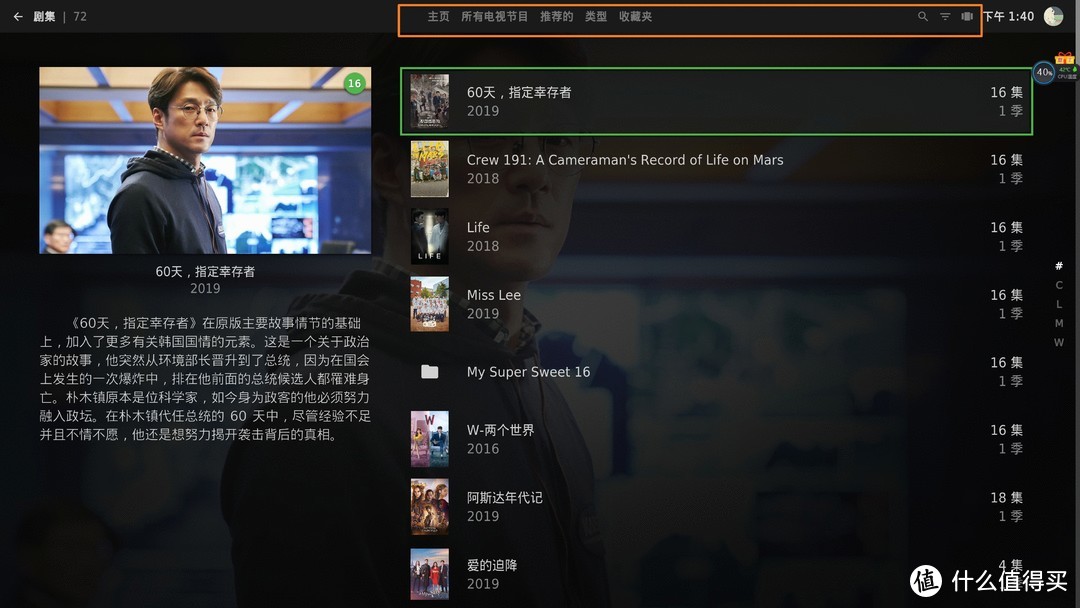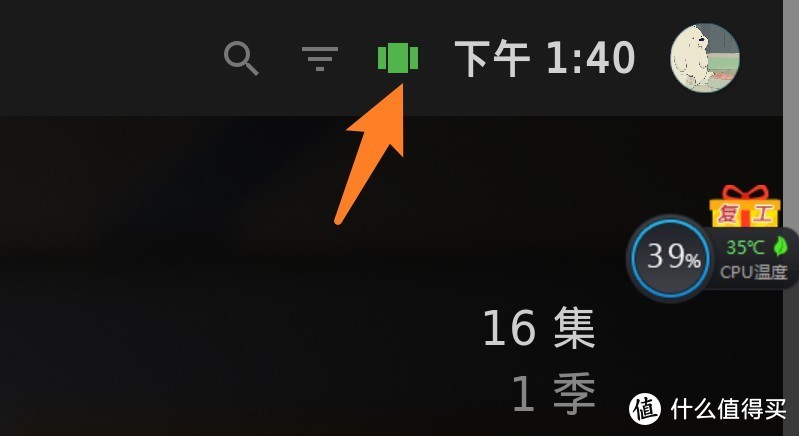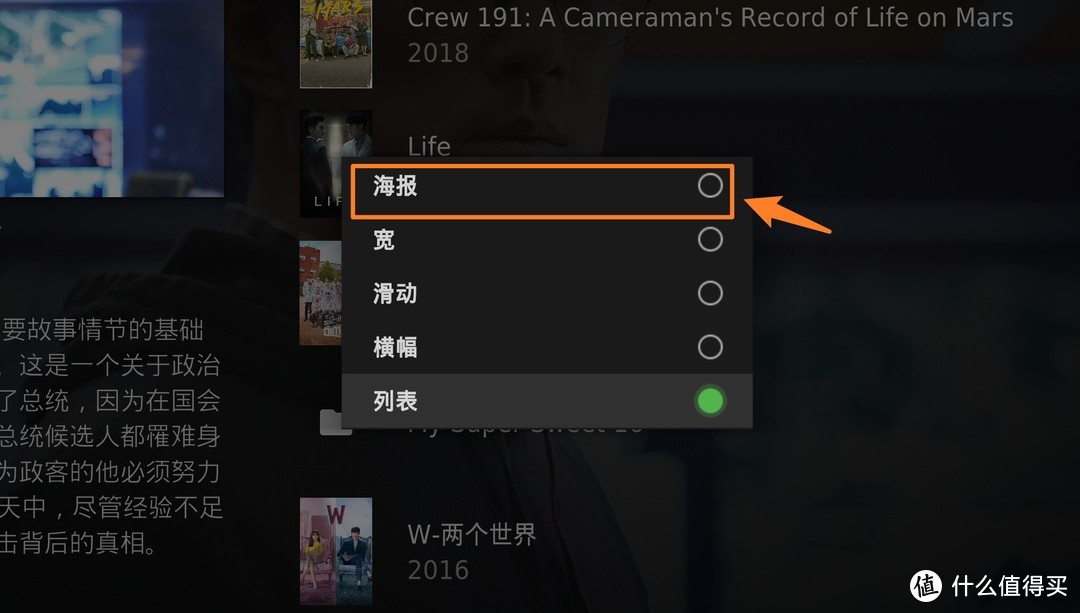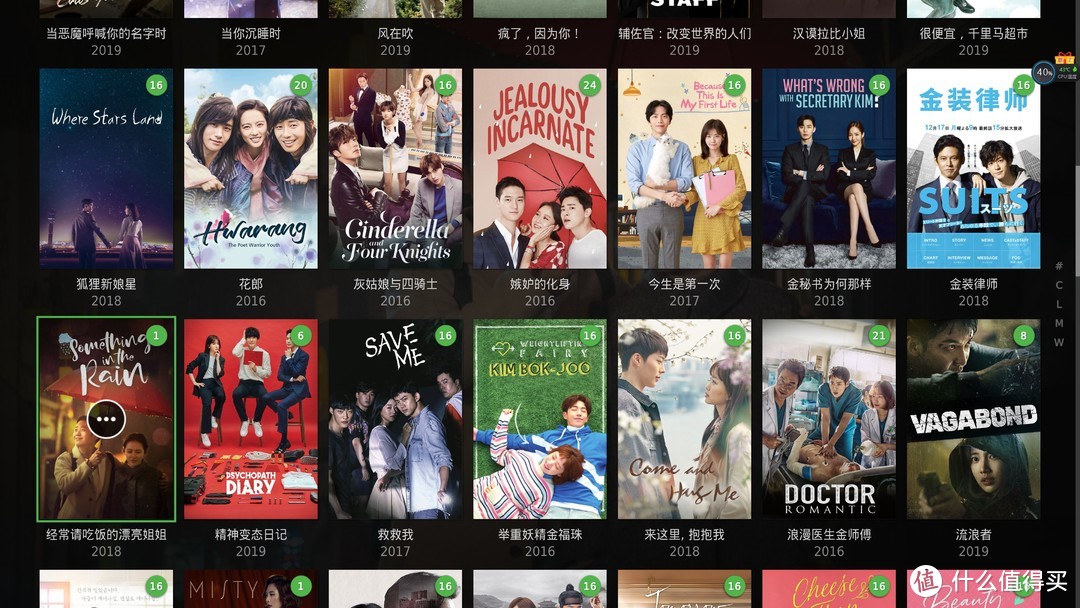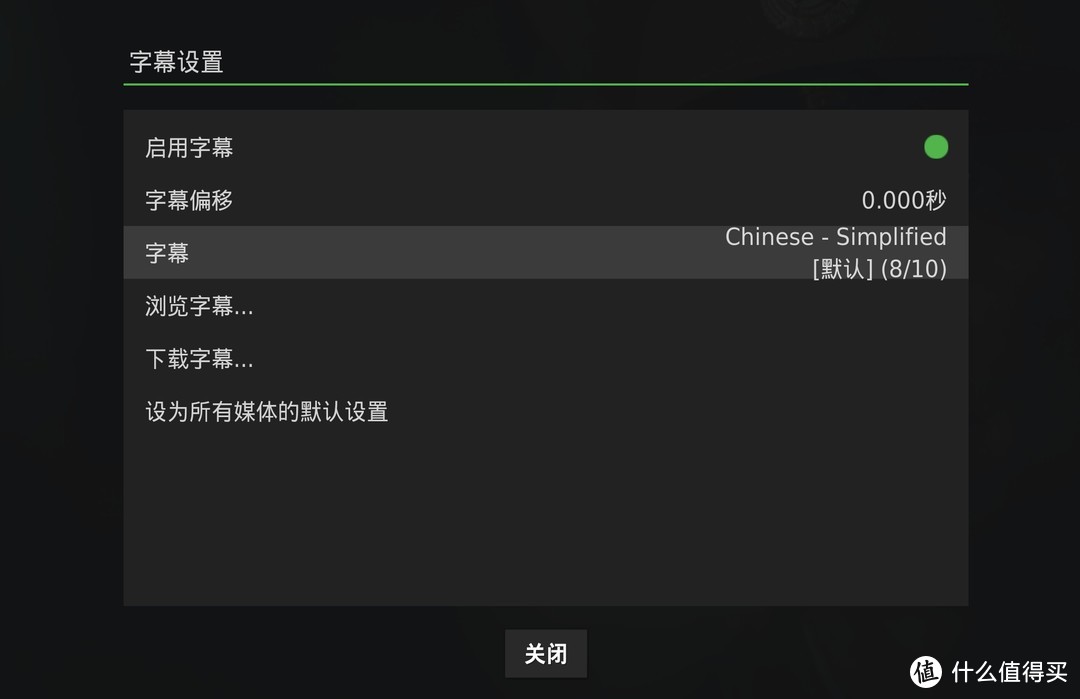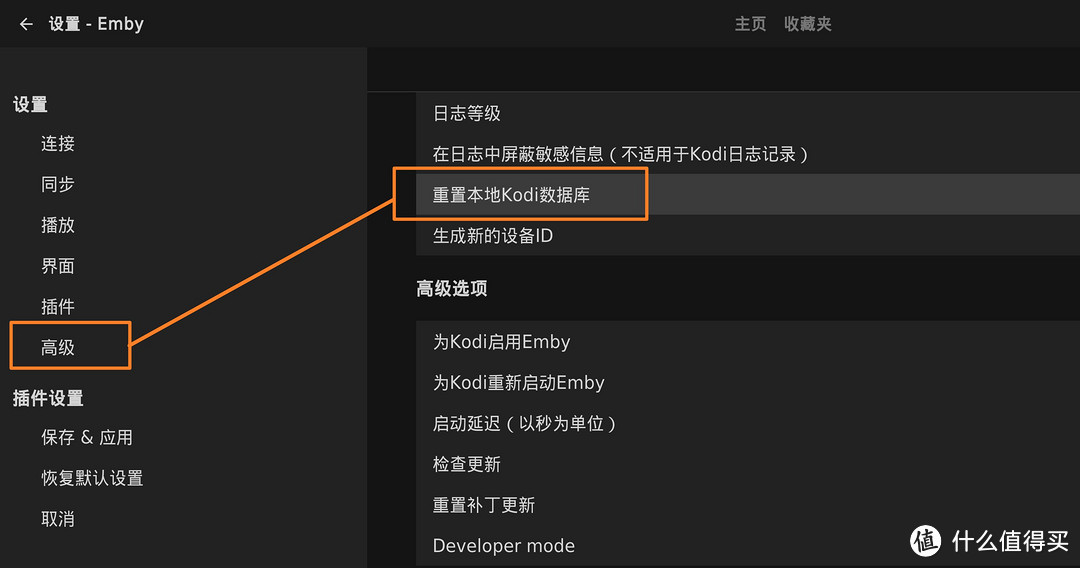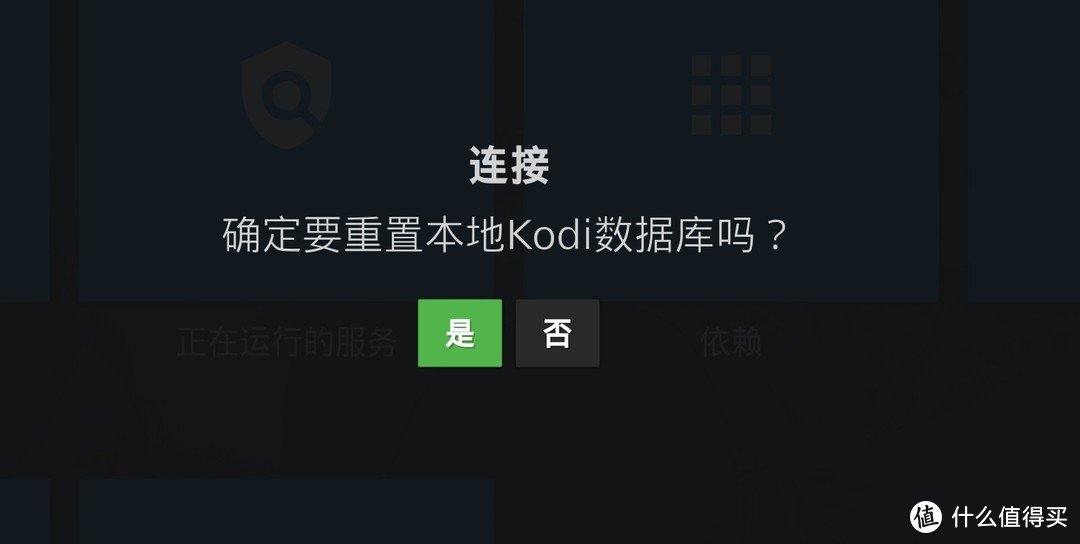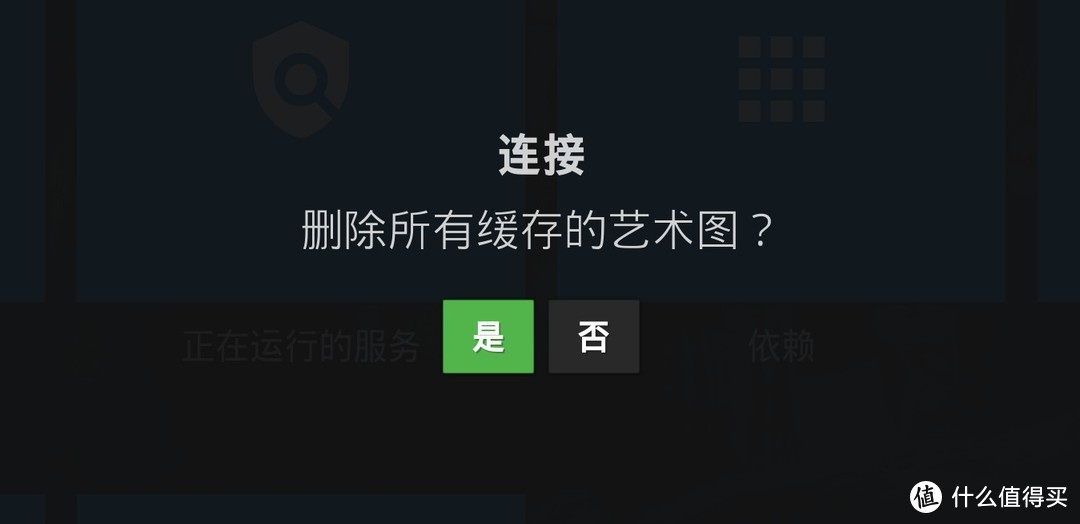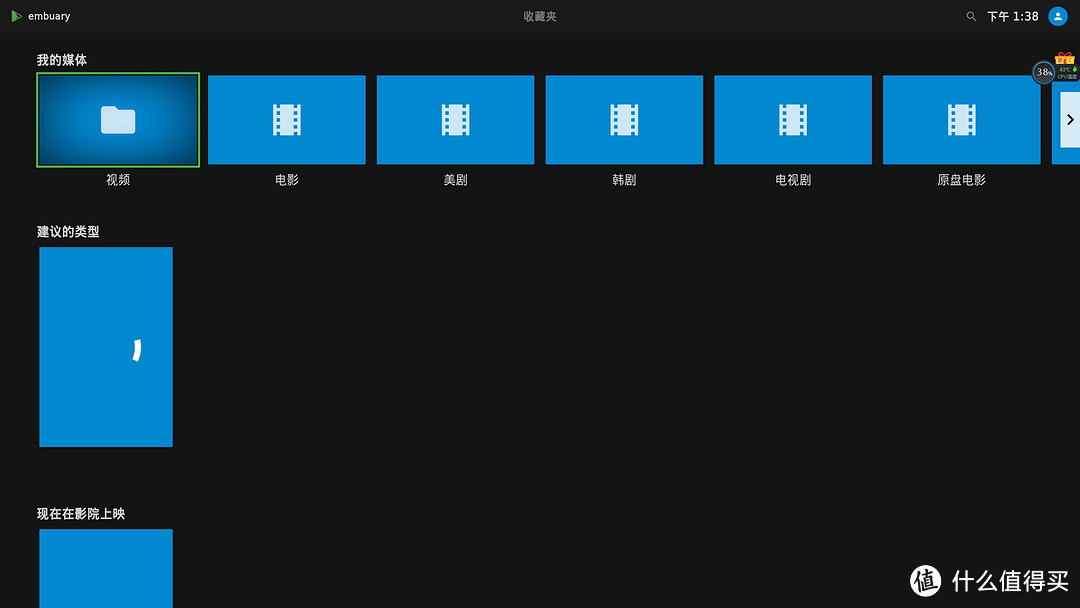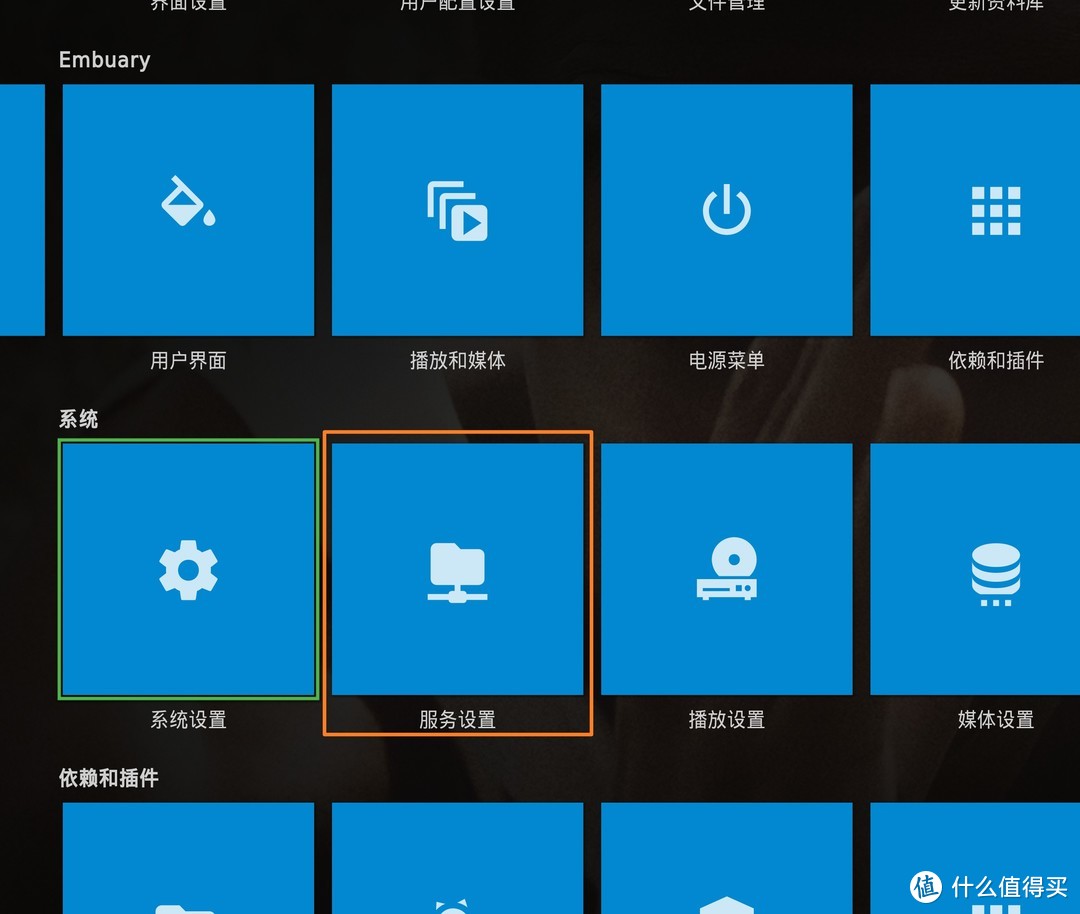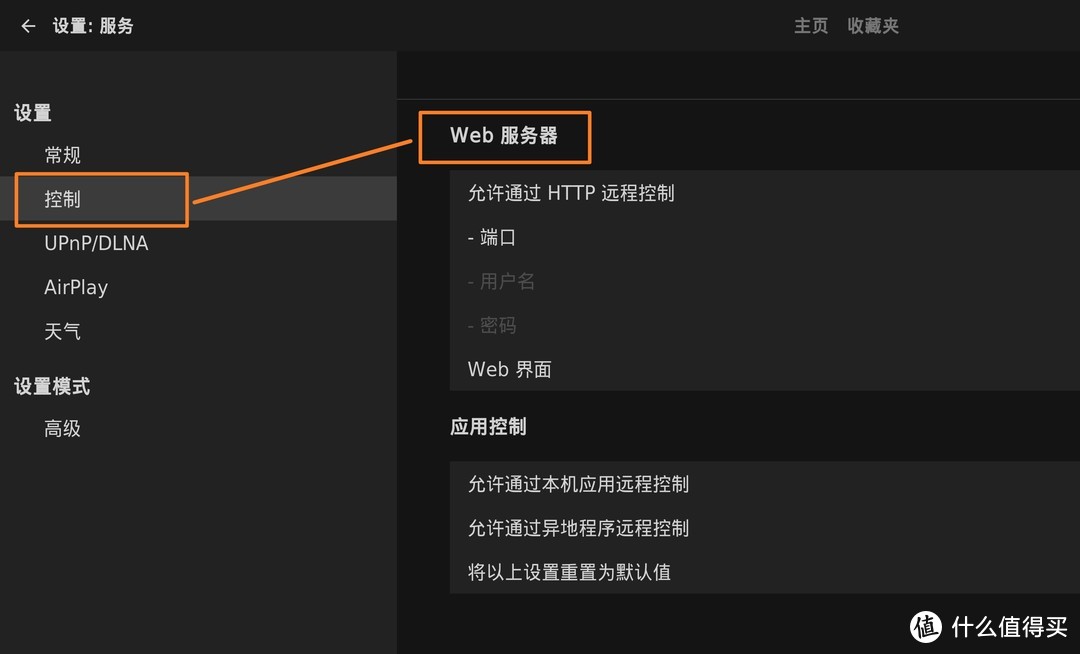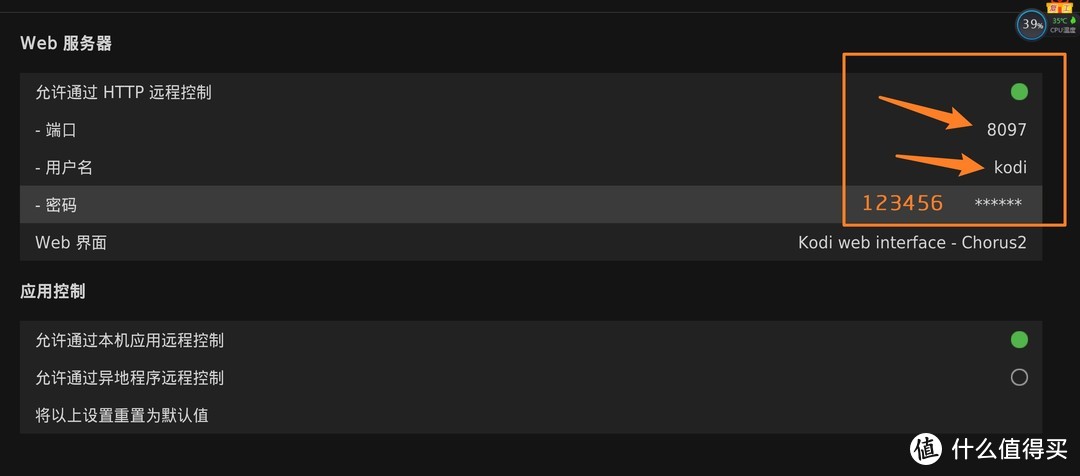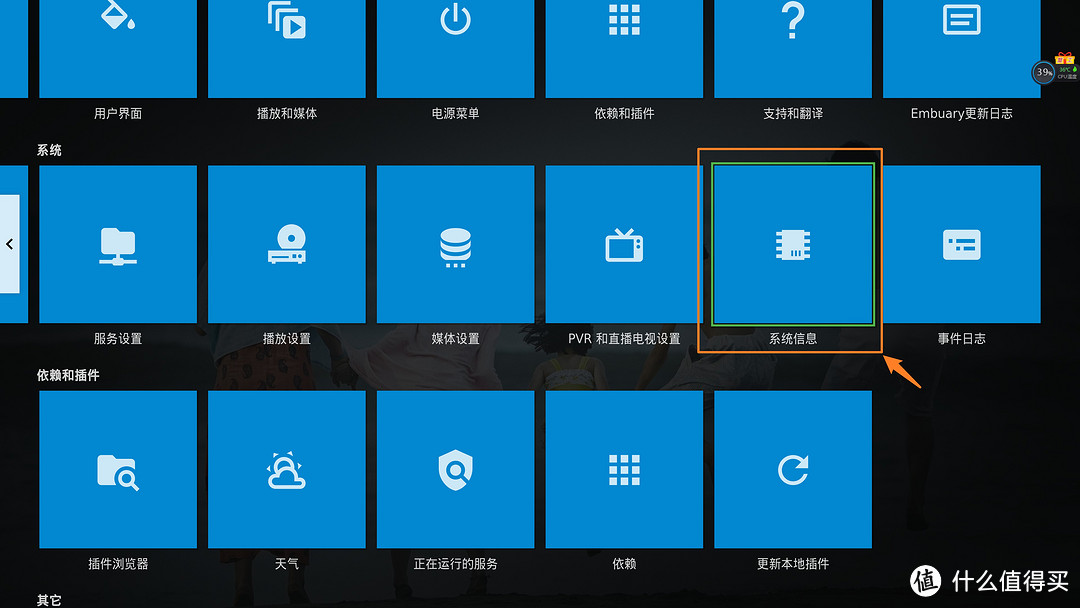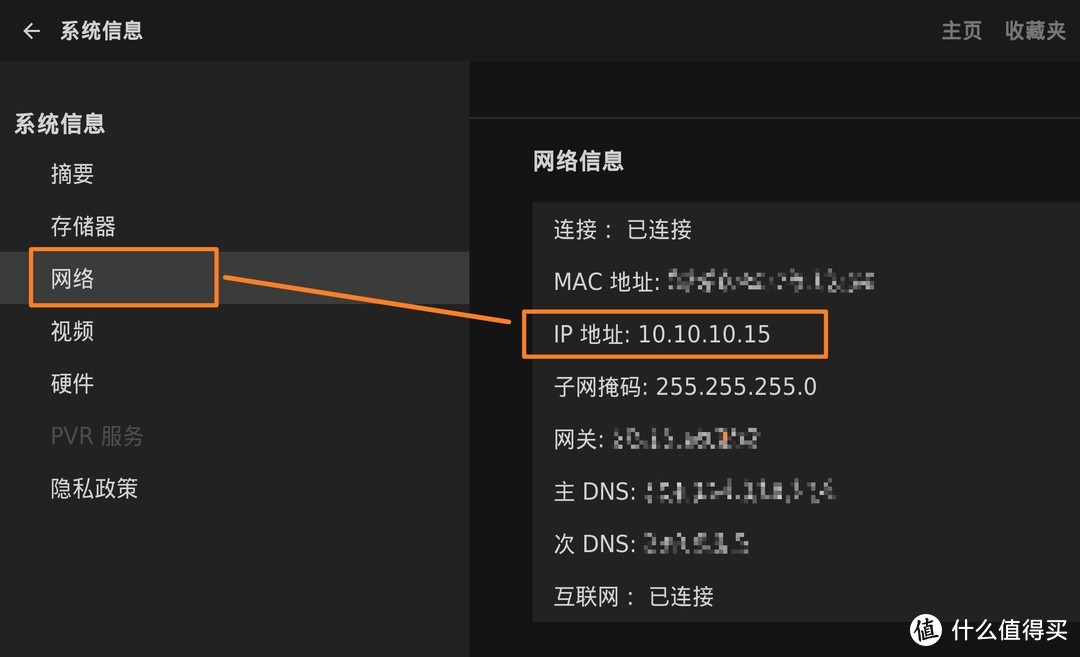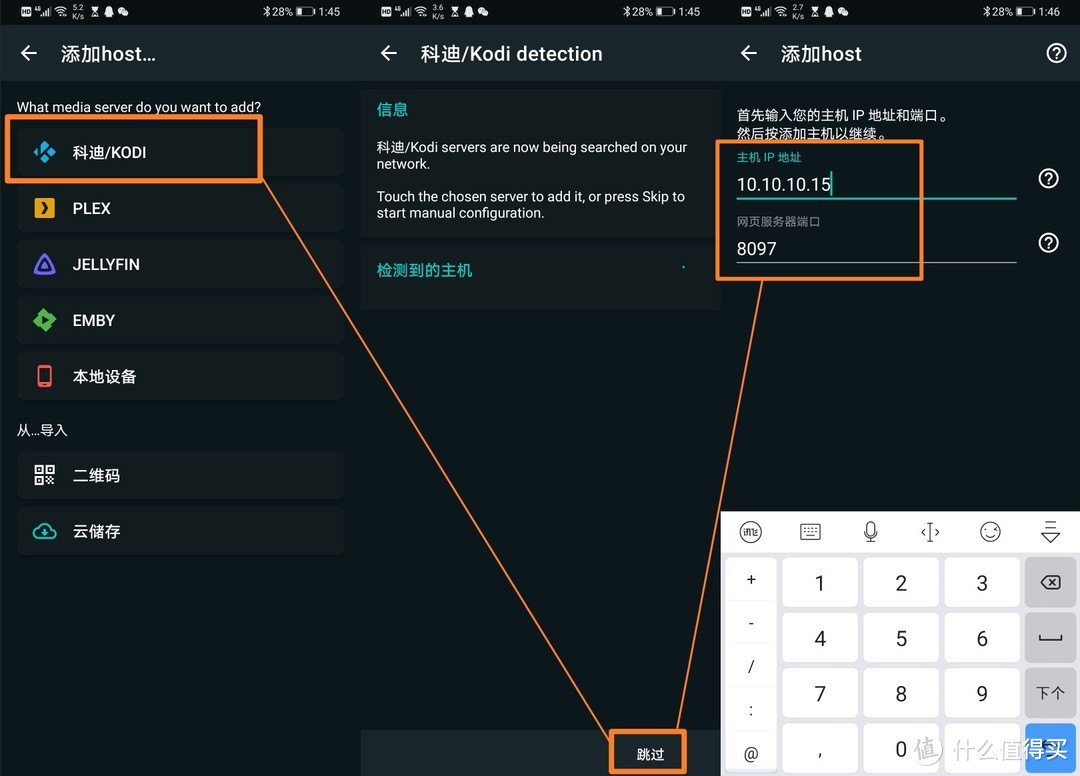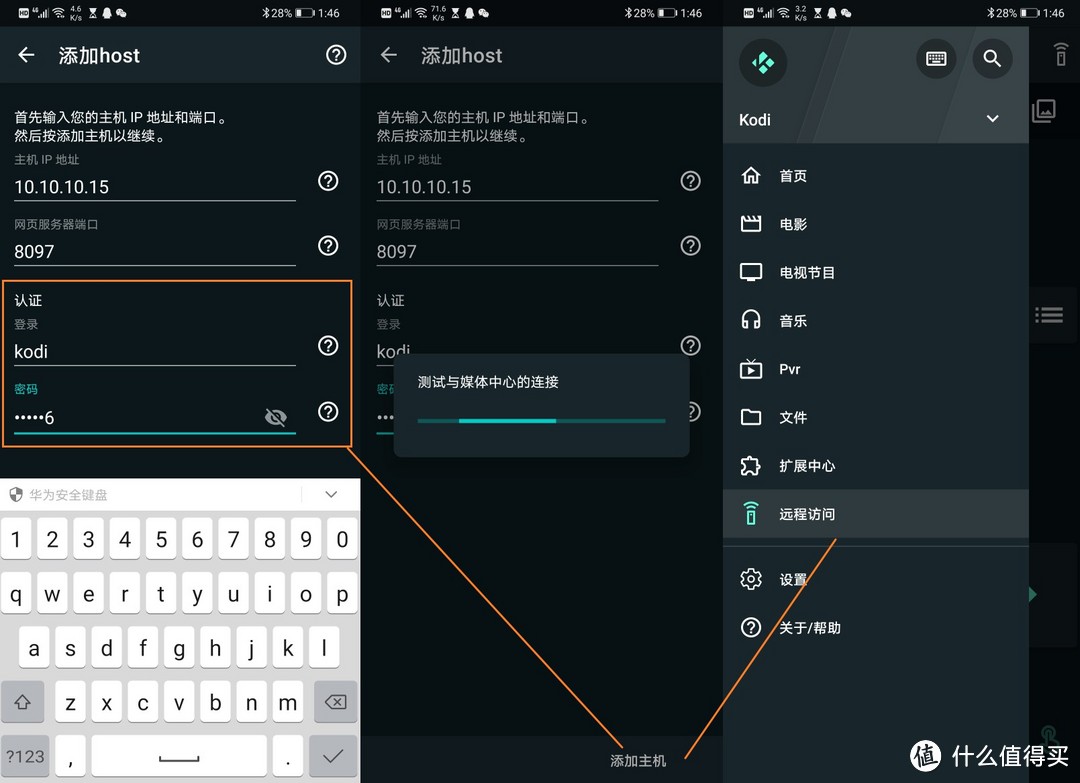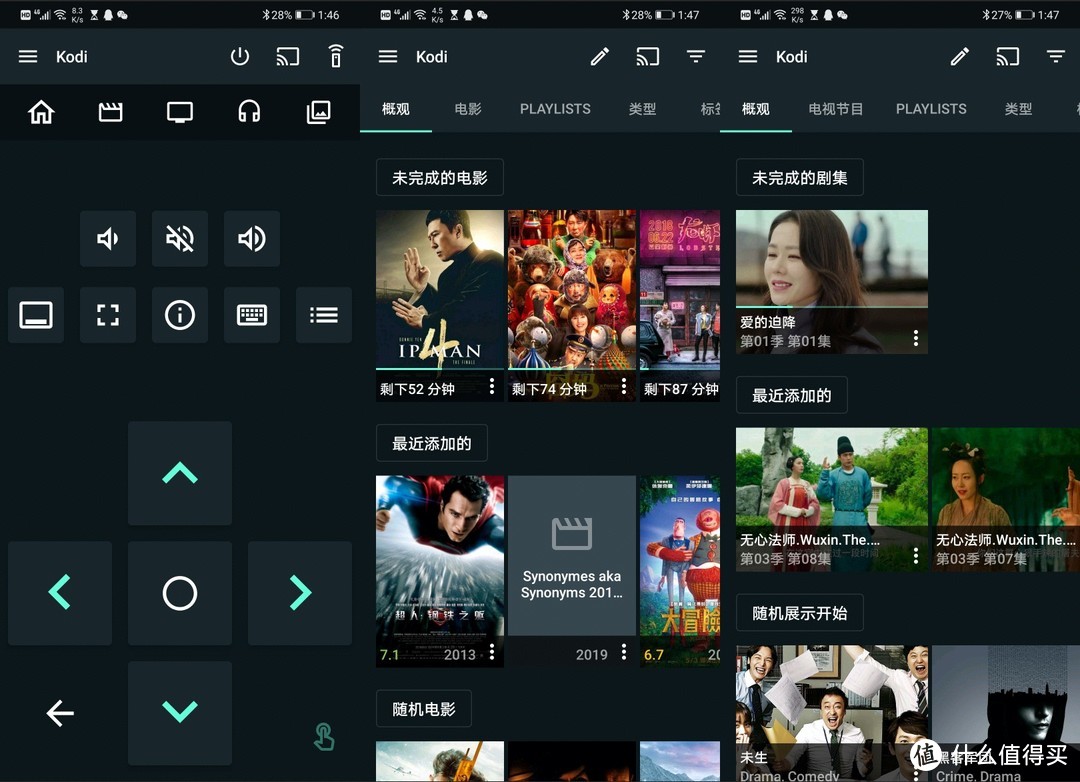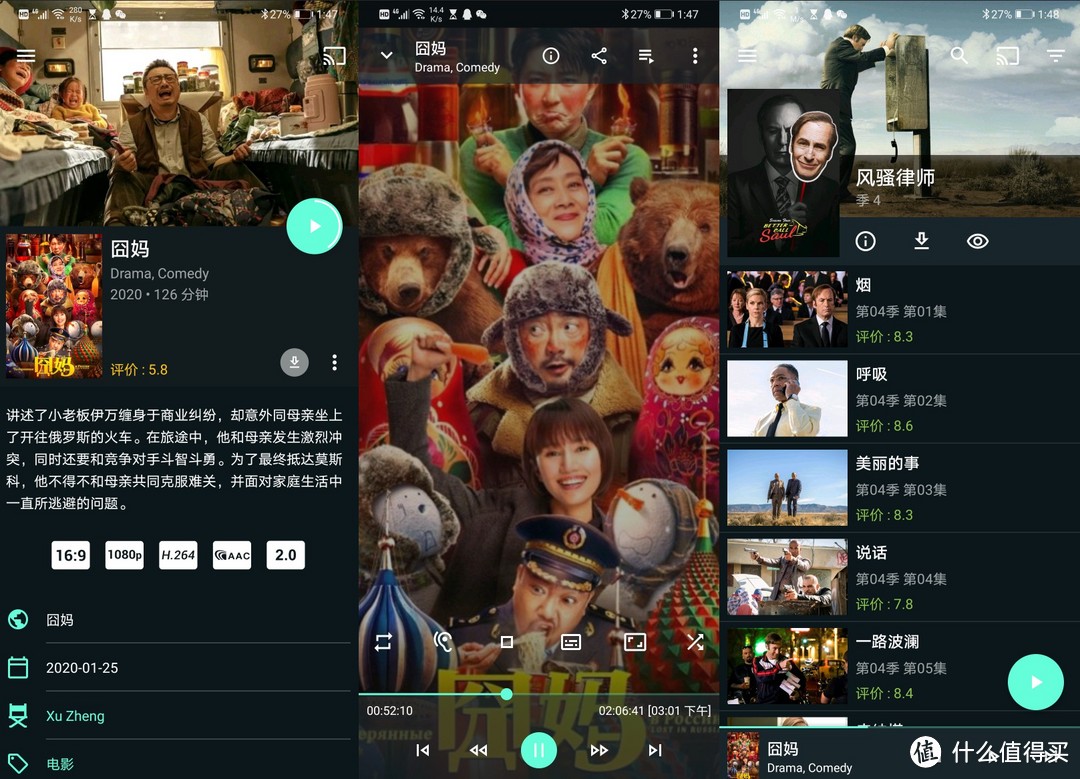手把手教您KODI挂载NAS上的Emby流媒体服务器!同步视频播放记录 流畅播放原盘影片! |
您所在的位置:网站首页 › kodi资料库不显示 › 手把手教您KODI挂载NAS上的Emby流媒体服务器!同步视频播放记录 流畅播放原盘影片! |
手把手教您KODI挂载NAS上的Emby流媒体服务器!同步视频播放记录 流畅播放原盘影片!
|
手把手教您KODI挂载NAS上的Emby流媒体服务器!同步视频播放记录 流畅播放原盘影片!
2020-03-07 15:35:25
623点赞
4025收藏
331评论
创作立场声明:超详细的KODI绑定EMBY教程,推荐收藏! 前言:大家好,俺又来了! 这篇文章又是一个关于KODI播放器的使用技巧,内容很丰富,推荐先收藏,再观看! 之前写的KODI相关的文章,很多人比较喜欢: KODI其实有很多高级的玩法,今天就来手把手教给大家!  手把手教您设置KODI播放器,3分钟打造家庭影院级媒体库,流畅播放NAS里的原盘电影!大家好,俺又来了!关于KODIKODI是一款播放器,也是一款媒体库管理软件,不仅在电视上可以安装,还可以在windows电脑上进行安装。当下载高清,高质量的影片的时候,一般的播放器,播放会比较吃力。而使用KODI播放器,就是KODI进行解码,不会占用NAS的资源,而且播放4k原盘电影,也毫无压力。今阿文菌| 赞2k 评论789 收藏16k查看详情 手把手教您设置KODI播放器,3分钟打造家庭影院级媒体库,流畅播放NAS里的原盘电影!大家好,俺又来了!关于KODIKODI是一款播放器,也是一款媒体库管理软件,不仅在电视上可以安装,还可以在windows电脑上进行安装。当下载高清,高质量的影片的时候,一般的播放器,播放会比较吃力。而使用KODI播放器,就是KODI进行解码,不会占用NAS的资源,而且播放4k原盘电影,也毫无压力。今阿文菌| 赞2k 评论789 收藏16k查看详情关注过我的朋友,应该会发现我的小站,最近从Jellyfin换到Emby在使用了,其实这玩意就是Jellyfin的升级版,用了Jellyfin的朋友不会陌生:
而我之前使用KODI的方案,是直接读取NAS目录里面的影片,这样虽然也很不错,但是没法与EMBY进行同步播放记录,这样就有点不方便! 所以,决定用KODI,来挂载NAS上的EMBY服务器!这样不管是电脑、电视、还是手机、平板,都可以同步记录了,非常的方便! 特别提醒,使用jellyfin、plex的用户,理论上也可以参考今天的文章,来用KODI进行挂载,达到同步记录的功能! 我们废话少说,直接开始今天的内容! 本期目录:一、安装KODI,并设置中文二、KODI安装EMBY插件三、KODI安装EMBY皮肤四、KODI下的EMBY设置五、如何重置EMBY信息六、KODI手机APP推荐KODI官网下载地址,链接: 我这里使用的是windows作为演示,家里用电视,tv,游戏机的方法是一模一样的! 大家有不明白的地方,也可以在emby的官网找到kodi下安装emby的教程:
如果嫌麻烦,可以直接看本文,不敢说100%教会大家,但100%能做到每个步骤都清晰截图了,大家跟着我的操作来即可! 1、我们在KODI官网下载KODI后,直接下一步,下一步就可以安装上(我安装的64位) TV上直接安装android的 APK等文件就能成功安装:
2、我们安装了KODI后,理论上是英文的,点击右上角的小齿轮进行设置页面:
3、选择Interface按钮:
4、找到Skin 里面的 Fonts按钮,把字体修改成Arial字体,不改字体会乱码:
5、点击左侧Regional目录,在Language里面,设置下语言:
6、修改语言为Chiese,简体中文:
7、完成后,KODI就变成中文了,就可以进行接下来的步骤了:
第一步完成!本次设置耗时20秒钟。 二、KODI安装EMBY插件1、我们点击KODI的设置,找到文件管理选项:
2、点击添加源:
3、输入源名字为:emby、然后点击这个 :
4、输入emby官方提供的源链接: https://kodi.emby.tv/
5、输入后,点击确定:
6、回到设置选项,找到插件按钮:
7、点击从zip 文件安装:
8、找到刚刚添加的emby源:
9、选择第三个,emby,kodi,1.0.6.zip:
10、等几秒钟,右上角应该会提示插件已经安装:
11、然后我们点击 从zip安装的上面的,从库安装:
12、刚刚是安装了kodi的库文件,这次我们从库文件中,来找到kodi对应的插件: 点击下图emby这个插件:
13、emby的库文件里面其实有很多插件,我们只会用到2个插件,找到视频插件:
14、选择emby:
15、点击安装emby插件:
16、点击确定:
17、等一会儿,右上角会提示Emby插件已安装:
18、等几秒钟左右,会弹出emby的服务器选择,我们就可以连上emby服务器,但是我建议大家不要着急连接,可以等会再连接:
19、我们点击取消按钮:
20、继续点击取消按钮,我们还需要设置EMBY的皮肤,等皮肤设置好了,再进行登录:
第二步完成!本次步骤耗时2分钟,总共计时2分20秒。 三、KODI安装EMBY皮肤1、我们来安装EMBY的皮肤,如果不安装这个皮肤,KODI下加载emby的影片会非常的乱: 在设置页面点击插件:
2、我们点击 从库安装:
3、还是选择EMBY这个库:
4、找到界面外观选项:
5、选择皮肤:
6、我们来安装一下EMBY的皮肤,选择唯一的这个皮肤:
7、点击安装:
8、选择EMBY图标的皮肤:
9、点击确定安装:
10、安装时间受网络影响,大概半分钟内可以安装完,完成后会提示切换到这个皮肤吗,点击是:
11、切换以后,可以看到字体都乱码了,很正常,不要着急,点击左边的这个按钮: 这里建议在EMBY的皮肤下,不用鼠标操作,用键盘会更准确点:
12、然后,我们按一下键盘的 ESC键,返回到上一层:
13、这个就是EMBY皮肤下的设置页面了,我们选择第一个,kodi选项的设置图标,看下图:
14、直接找到Default这个选项,这是因为EMBY皮肤默认修改了KODI的字体,导致中文乱码,我们修改这个字体即可:
15、选择Arial字体:
16、完成后,KODI下,安装EMBY皮肤就全部都是中文界面了:
17、这就是EMBY在KODI下的设置页面:
18、我们按一下ESC回到主页面,会进入到EMBY的设置向导!这里提示,会禁用鼠标避免误触,我们点左边的,好,为我做吧: 其实emby可以在设置里面打开鼠标选项,我建议不打开,后面有APP,可以更方便的使用KODI,而用鼠标,很容易导致鼠标误触:
19、大家就用键盘操作,或者遥控器、手柄操作吧,我们继续,跟着下图操作:
20、这里是添加标签,我们建议关闭标签,点击右边的:
21、到此,KODI下,安装EMBY的皮肤就完成了:
22、用键盘操作的时候,按键盘的左键几次,就能弹出设置选项,接下来的操作就在设置里面操作:
第三步完成!本次耗时3分钟,总计时5分20秒! 四、KODI下的EMBY设置1、来到设置选项,移动到最下面,找到Emby选项:
2、点到高级里面,选择为Kodi重新启动Emby按钮:
3、这个时候,又会弹出这个选择页面,如果没有您的主服务器,也可以点击手动添加服务器来找到自己的Emby:
4、我们选择EMBY服务器后,可以选择登录自己的账户或者手动登录:
5、登录就成:
6、登录后,又会出现一个小向导,跟着我下面的操作即可:
7、艺术图不需要缓存,我们直接可以读取EMBY的艺术图:
8、空的剧集肯定不需要同步了:
9、标签也要点否,不然会根据每个标签创建一堆库文件,很乱:
10、点击执行按钮:
11、这里就是KODI下面的分类媒体文件夹了,我们先将 全部 点一下,再移动到最下面的确定,进行同步:
12、左下角,开始进行同步了:
13、返回到桌面,可以换看到EMBY下的影片和播放记录也已经出现了: 但是会发现,KODI下的EMBY,菜单没有了:
14、我们来到EMBY的web网页客户端下,可以看到会进行 电影、美剧、韩剧 等媒体文件夹的分类,很直观,但是KODI下,却没有这样的分类,这就导致KODi很不方便:
15、不用急,我们有办法解决,继续进入到设置选项:
16、找到第二排的媒体中心:
17、点击以后,我们选择编辑菜单配置:
18、这个就是KODI下,EMBY主页的菜单,我们移动光标,到这个小眼睛上,将现在看到的菜单都关闭:
19、然后移动到最后这个 + 号,添加新的菜单:
20、选择编辑这个菜单:
21、点击视频资料库:
22、点击资料库:
23、点击电影资料库:
24、点击电影文件夹,就将这个菜单配置好了:
25、虽然路径有点多,但是是一劳永逸的工作,只需要设置一次即可,根据这个方法,继续添加emby的其它菜单:
26、完成以后,KODI下的页面 就和我们web下的页面是一样的了,每个影片都进行了分类:
27、我们点击一个分类文件夹,也许会出现下面这个样子的,我们可以修改成海报效果: 按住键盘或者遥控的上键,把光标移动到最上面的地方:
28、在这个地方,有个小按钮,我们点击这个按钮:
29、可以选择修改成 海报模式:
30、这样,影片文件夹就是海报的形式进行展示了:
31、由于是KODI挂载EMBY下播放影片,可以直接加载源文件进行播放,也就不存在让NAS进行转码的操作了:
31、而且一样可以用KODI的字幕插件,进行下载字幕:
32、字幕插件和安装方法,在这篇文章最开始分享的 KODI文章 中有教程,有需要的朋友,可以去看看:
第四步完成!本次耗时3分钟,总计时8分20秒! 五、如何重置EMBY信息1、最后,我们一定要记住,如何重置自己的EMBY信息,只需要来到设置页面,最下面的emby选项中,找到高级,重置本地Kodi数据库即可:
2、会有一些小提示,点是即可:
3、全都点是:
4、我们KODI下的emby就重置干净了,只需要再连接就好,这样,这个KODI就完全属于emby了,很方便很方便: 也许有朋友会问,为啥要说这一步?因为您的服务器一旦更换,而找不到重置的地方,那么很多人会选择,直接删掉KODI,再安装,其实只要知道有重置的地方,就不需要再如此繁琐的设置了:
第五步完成,本次耗时20秒,总计时8分40秒! 六、KODI手机APP推荐1、最后,我会推荐一个非常好用的KODI遥控器APP,可以直接让手机来控制电脑,TV上的KODI: 这个APP,不需要KODI加载EMBY,就单独的KODI也可以用的! 需要在KODI里面设置一下WEB服务:
2、进入到KODI设置里面的服务设置,找到控制选项,选择Web服务器:
3、根据我下图设置,将这个HTTP远程控制选项打开,端口我改成了8097,就是EMBY的下一位,比较好记,默认是8080,我怕冲突,然后用户名不变,还是kodi,密码我输入的123456,毕竟就自己用:
4、然后我们在设置里面找到系统信息:
5、打开后,可以看到这个KODI的ip地址,其实就是这台电脑或者电视的IP地址,记住这个IP地址哦:
6、手机里面安装APP,我用的是安卓手机,APP名字叫:Yatse 打开后,可以选择加载 KODI,还是PLEX、还是JELLYFIN,还是EMBY,我们选择加载KODI: 输入host刚刚记住的ip地址和8097端口:
7、如果连接成功,会出现认证选项,我们输入用户名kodi,密码123456,然后点击添加主机,即可完成APP和KODI的绑定工作:
8、完成以后,这个就能把手机当做一个遥控器使用,由于是WIFI下操作,几乎零延迟: 而且可以选择影片选项,剧集选项,找到这个KODI上的影片,直接点击即可播放:
9、这就很方便了,朋友!直接手机点一下想要看的影片,还可以手机进行拖拉选择播放进度,真的是非常的爽!
第六步完成!本次耗时3分钟,总计时11分钟40秒! 只需10多分钟,就能操作本文的全部内容了! 又到了总结的时候了! KODI是一个非常强悍的播放软件,哪怕您只购买几十块块钱的N1盒子,都可以用KODI来播放家里NAS上的4k影音。 KODI自带刮削封面,也是非常的不错的!绑定emby后,就不需要kodi进行刮削了。 但是,不管是KODI,还是芝杜播放器,还是ATV 和苹果应用infuse,它们都无法同步播放记录! 比如,我在客厅的电视上,用ATV播放了一半的影片,在卧室的电视上,再找这个影片播放,就会很麻烦! 因为,记录没法同步!我们需要同步家庭中,所有能播放影片设备的记录! 目前苹果的Infuse支持绑定PLEX了,EMBY暂时还不行。 如果要用到同步播放记录,我们就需要Jellyfin、PLEX、EMBY这些流媒体影音管理软件了。 这些流媒体管理软件,也有弊端,有可能会在NAS上产生转码,非常消耗NAS的资源。 而今天这篇文章,就是用KODI来绑定EMBY服务器,这样就不会消耗NAS上的资源,而且一样可以同步播放进度! 可以说是非常爽的! KODI的设置,看起来有些复杂,不过只要设置好了,体验是非常爽的,而且KODI的颜色质量也是很不错的! 好了,到此,这篇文章到此就要告一段落了。我们已经同步家庭中,所有设备的播放进度,而且可以减少NAS的压力。 接下来就愉快的看片吧! 如果觉得这篇文章对您有帮助的换,欢迎点赞、收藏、评论一条龙。 谢谢大家的观看!我们下次再见! 友情链接: EMBY/JELLYFIN设置文章: 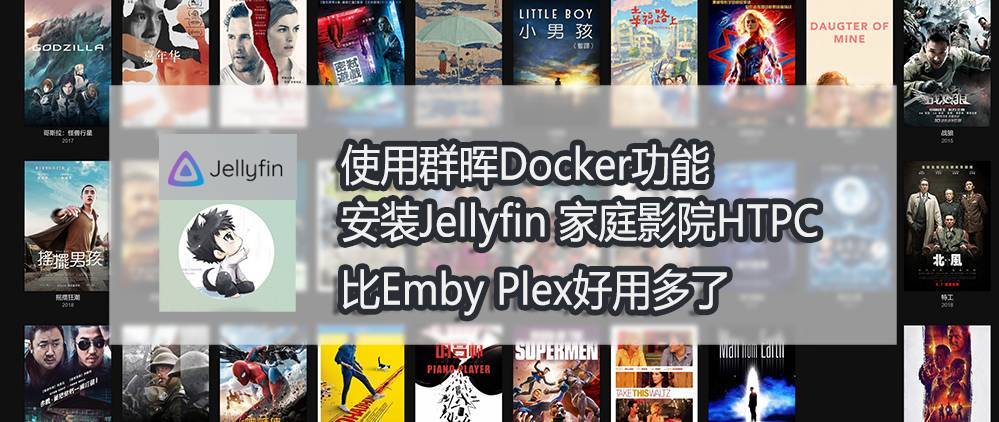 使用群晖Docker 安装Jellyfin 家庭影院HTPC 比emby plex好用多了大家好,俺又来了,这次给大家分享群晖Docker安装Jellyfin了!这个是算是俺的压轴节目了,最近一口气写了好多关于群晖NAS软件的分享,脑袋都是疼的!关于jellyfin,最开始知道这个的时候,俺已经体验过plex和emby了,这两个软件是不错,但是因为收费,不得不放弃之。引用萌鼠博客的内容:阿文菌| 赞1k 评论749 收藏7k查看详情 使用群晖Docker 安装Jellyfin 家庭影院HTPC 比emby plex好用多了大家好,俺又来了,这次给大家分享群晖Docker安装Jellyfin了!这个是算是俺的压轴节目了,最近一口气写了好多关于群晖NAS软件的分享,脑袋都是疼的!关于jellyfin,最开始知道这个的时候,俺已经体验过plex和emby了,这两个软件是不错,但是因为收费,不得不放弃之。引用萌鼠博客的内容:阿文菌| 赞1k 评论749 收藏7k查看详情
PLEX文章: 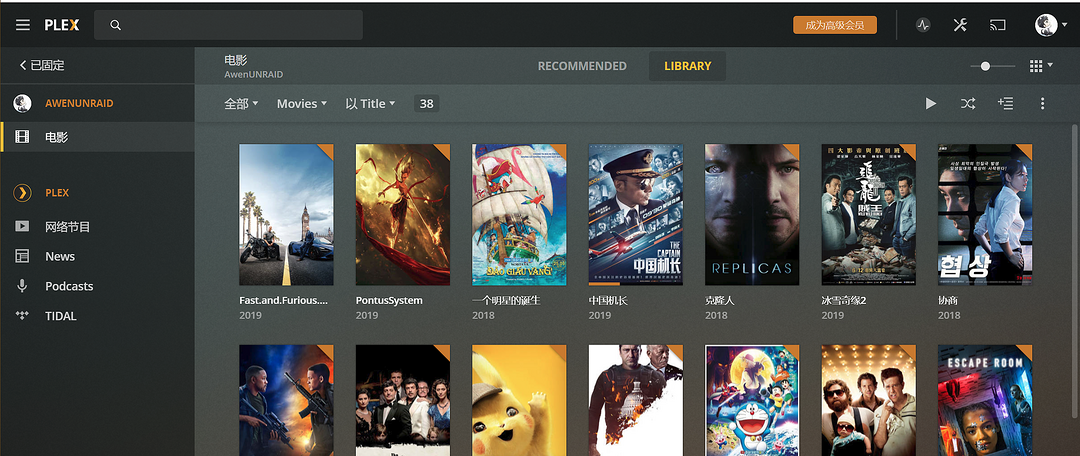 界面漂亮,全平台通用:300元购买 PLEX Pass会员!打造私人 家庭影院 媒体服务器!大家好,俺又来了!今天给大家介绍一款家用的影音媒体管理器,PLEX!PLEX和Jellyfin很像,都是将NAS或者电脑里面下载的影片进行封面处理,然后进行管理。下载的影片一般是下图这样的,当用了PLEX后,就变成封面那样子了:PLEX的教程,站内有很多,而且全平台支持,不管您是群晖、还是威联通、还阿文菌| 赞344 评论418 收藏3k查看详情 界面漂亮,全平台通用:300元购买 PLEX Pass会员!打造私人 家庭影院 媒体服务器!大家好,俺又来了!今天给大家介绍一款家用的影音媒体管理器,PLEX!PLEX和Jellyfin很像,都是将NAS或者电脑里面下载的影片进行封面处理,然后进行管理。下载的影片一般是下图这样的,当用了PLEX后,就变成封面那样子了:PLEX的教程,站内有很多,而且全平台支持,不管您是群晖、还是威联通、还阿文菌| 赞344 评论418 收藏3k查看详情
TMM影片封面刮削文章: 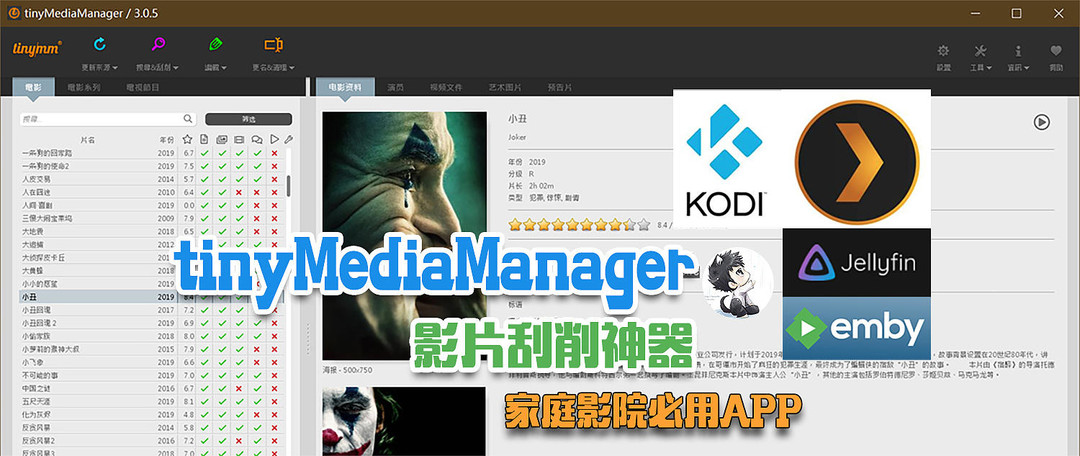 手把手教您用tMM刮削影片信息,让KODI、Jellyfin、PLEX、使用本地媒体电影墙!大家好!俺又来了!上篇文章为大家简单演示了下KODI如何安装和配置及使用!本人只需要2分钟即可安装和配置KODI,愉快的观看和管理家里的电影媒体库。本文用最简洁,也是最完整详细的方式,教给大家3分钟用tMM刮削自己的影片信息。上篇关于KODI的文章链接:文章里有不少值友反馈,KODI刮削有问题,匹配阿文菌| 赞1k 评论688 收藏9k查看详情 手把手教您用tMM刮削影片信息,让KODI、Jellyfin、PLEX、使用本地媒体电影墙!大家好!俺又来了!上篇文章为大家简单演示了下KODI如何安装和配置及使用!本人只需要2分钟即可安装和配置KODI,愉快的观看和管理家里的电影媒体库。本文用最简洁,也是最完整详细的方式,教给大家3分钟用tMM刮削自己的影片信息。上篇关于KODI的文章链接:文章里有不少值友反馈,KODI刮削有问题,匹配阿文菌| 赞1k 评论688 收藏9k查看详情
白白! 
|
【本文地址】
今日新闻 |
推荐新闻 |



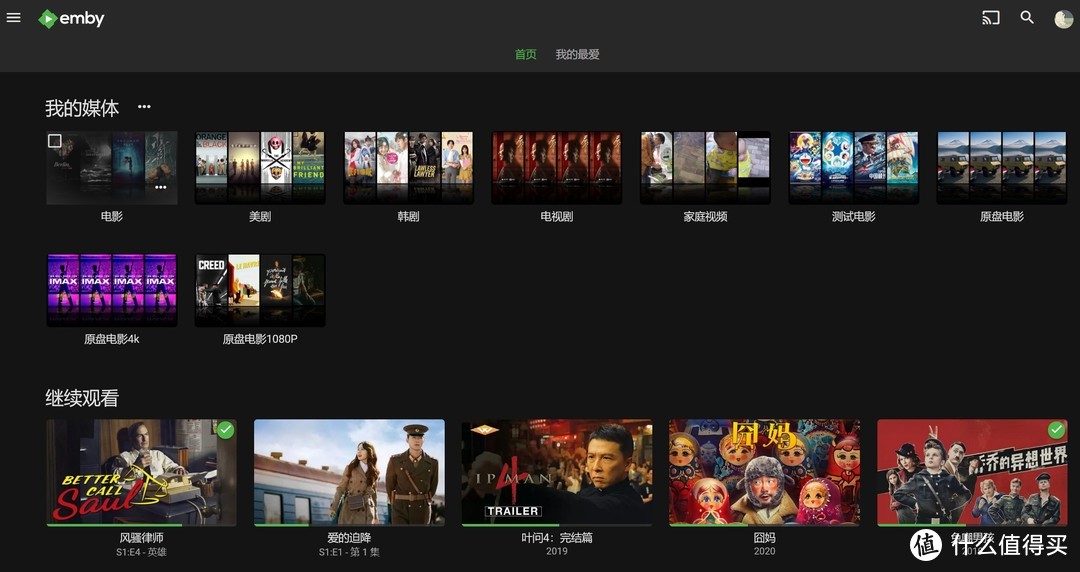 emby
emby


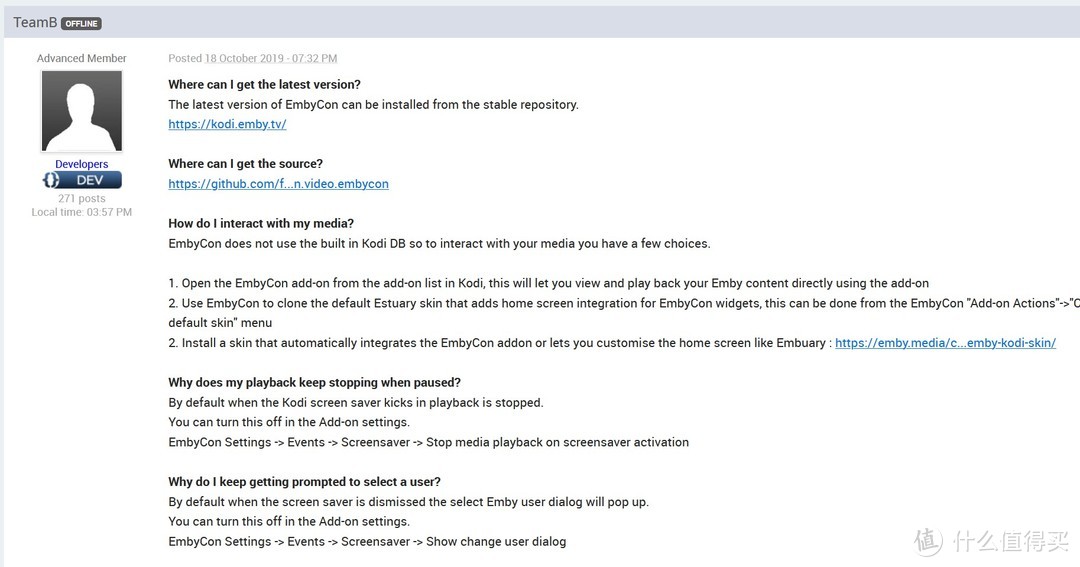
 :
: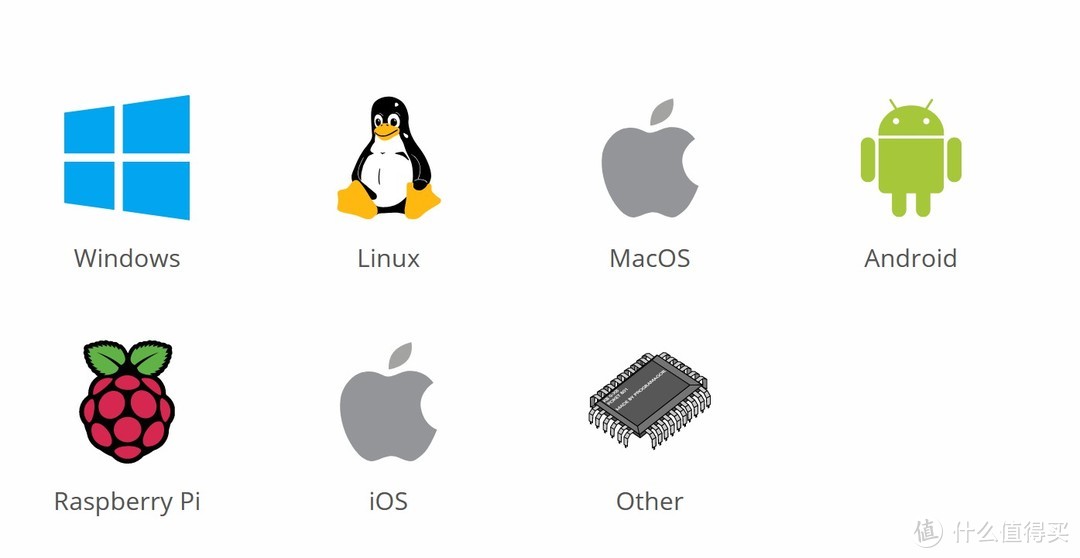

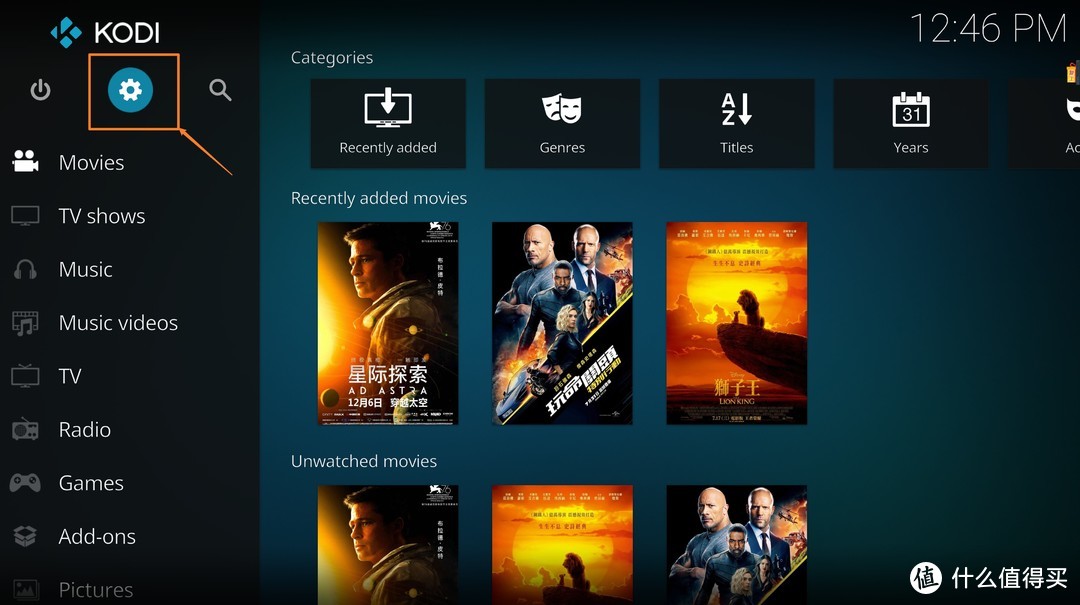
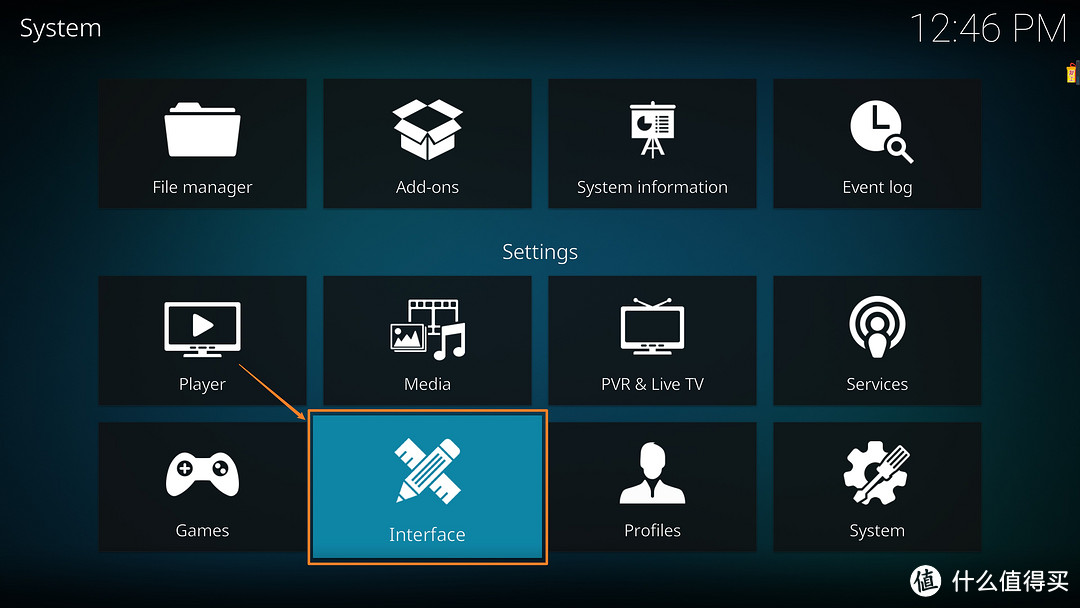

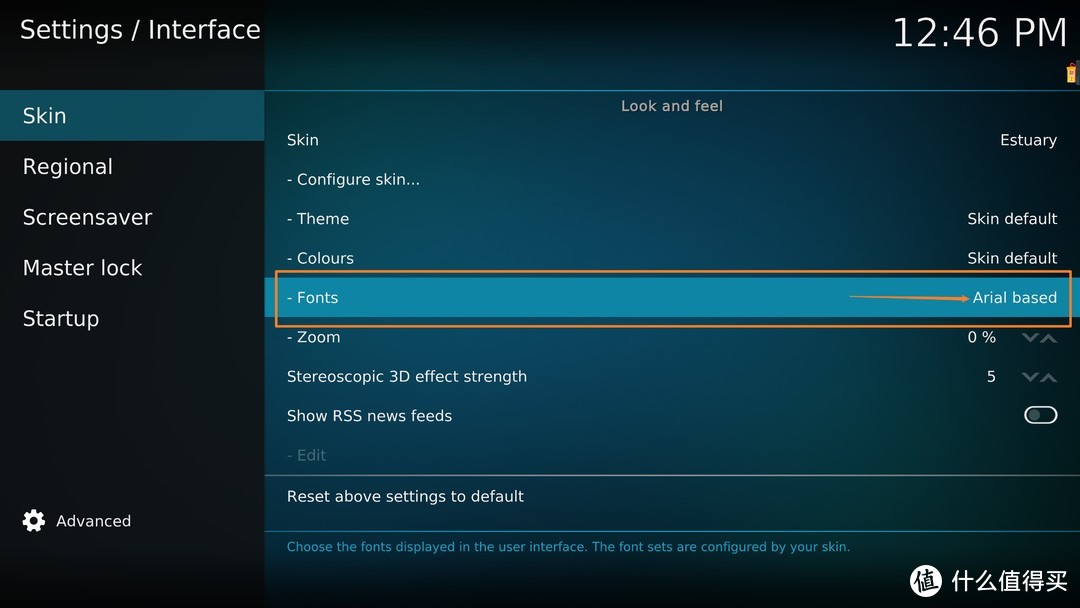

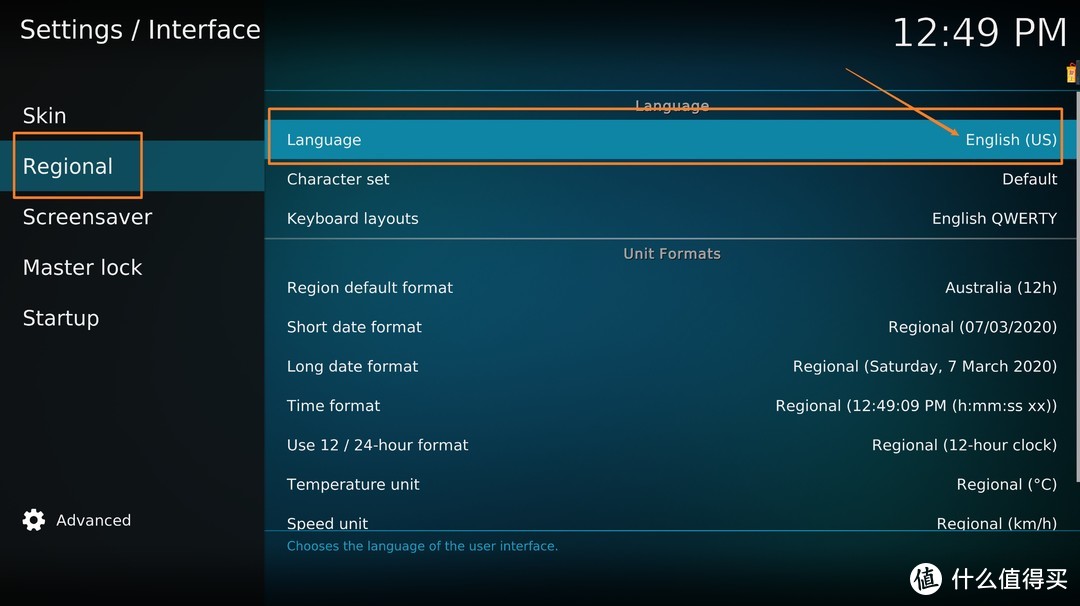

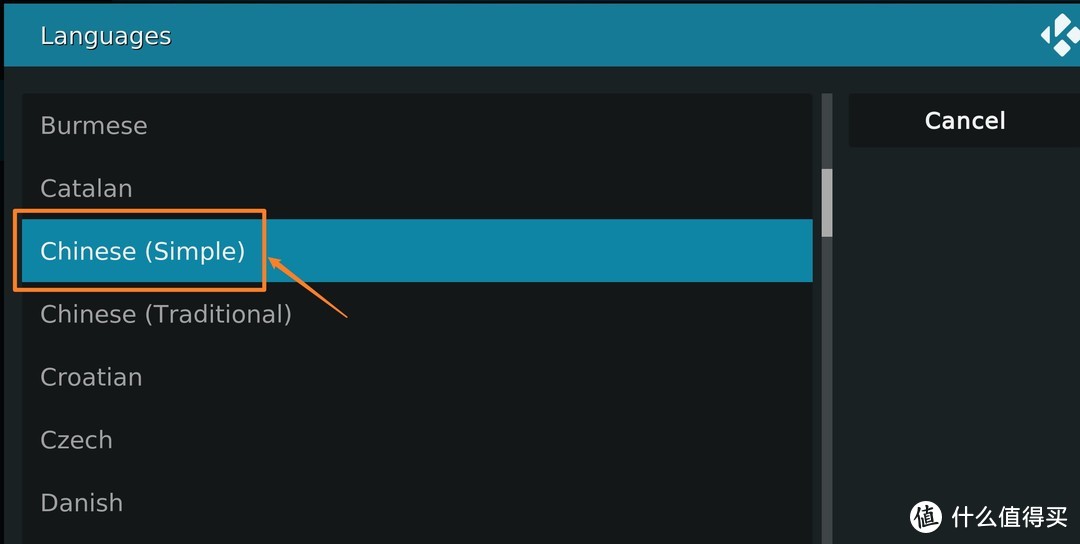
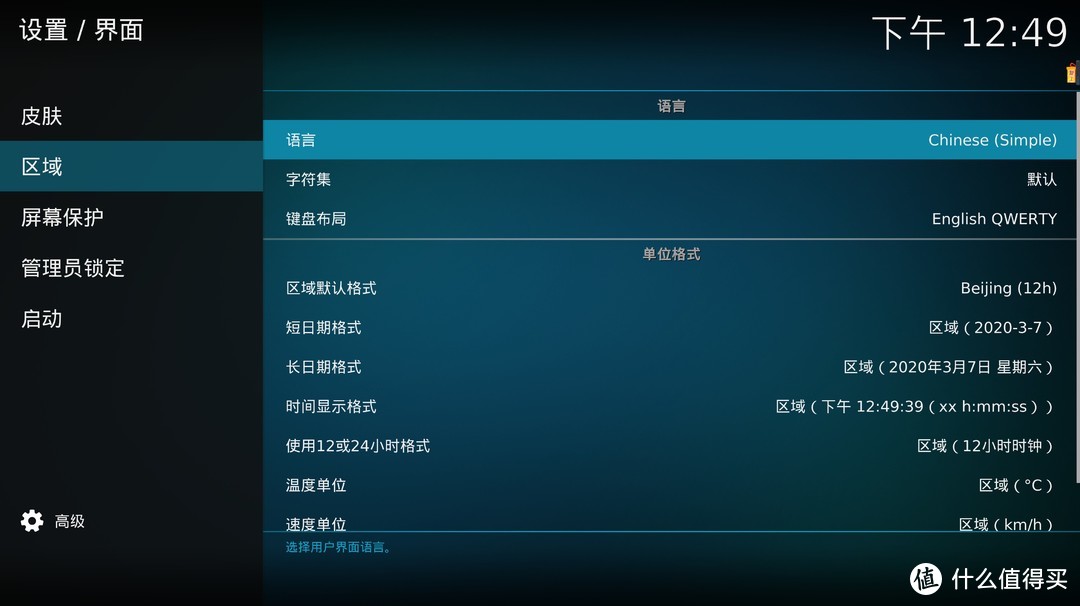
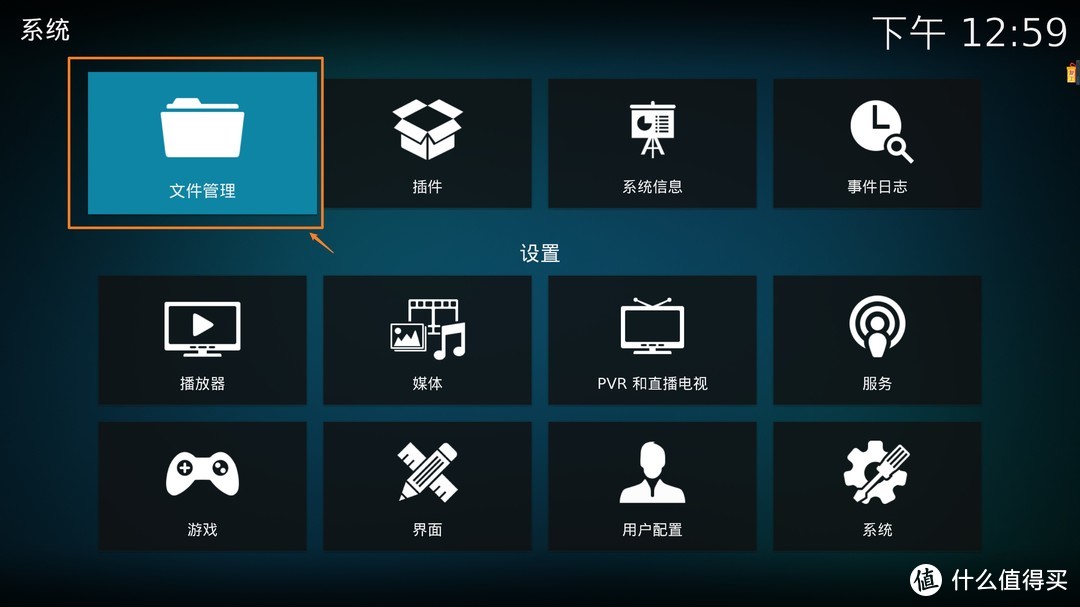
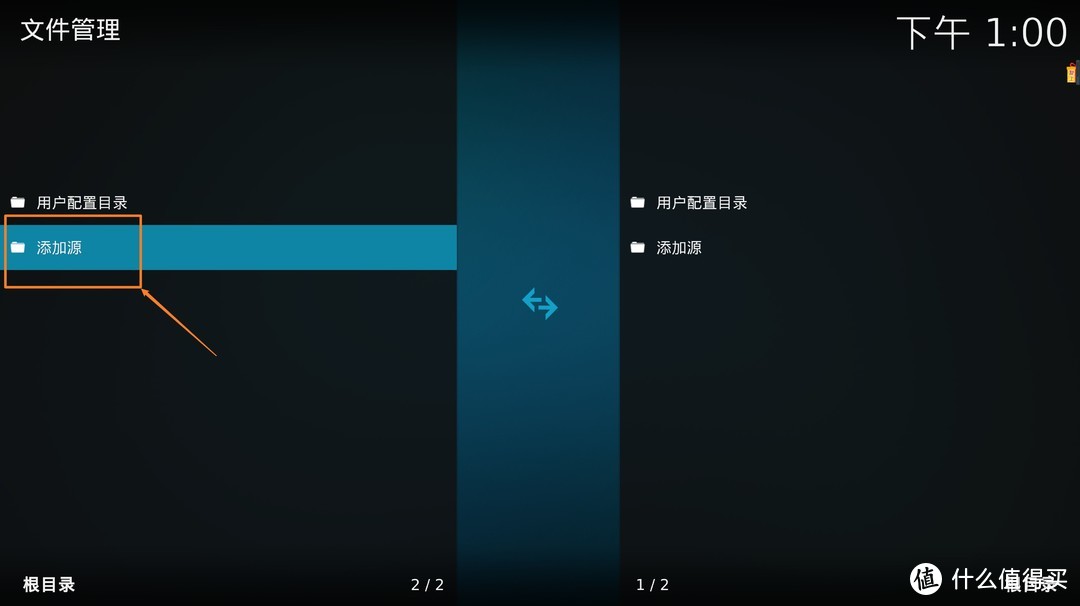
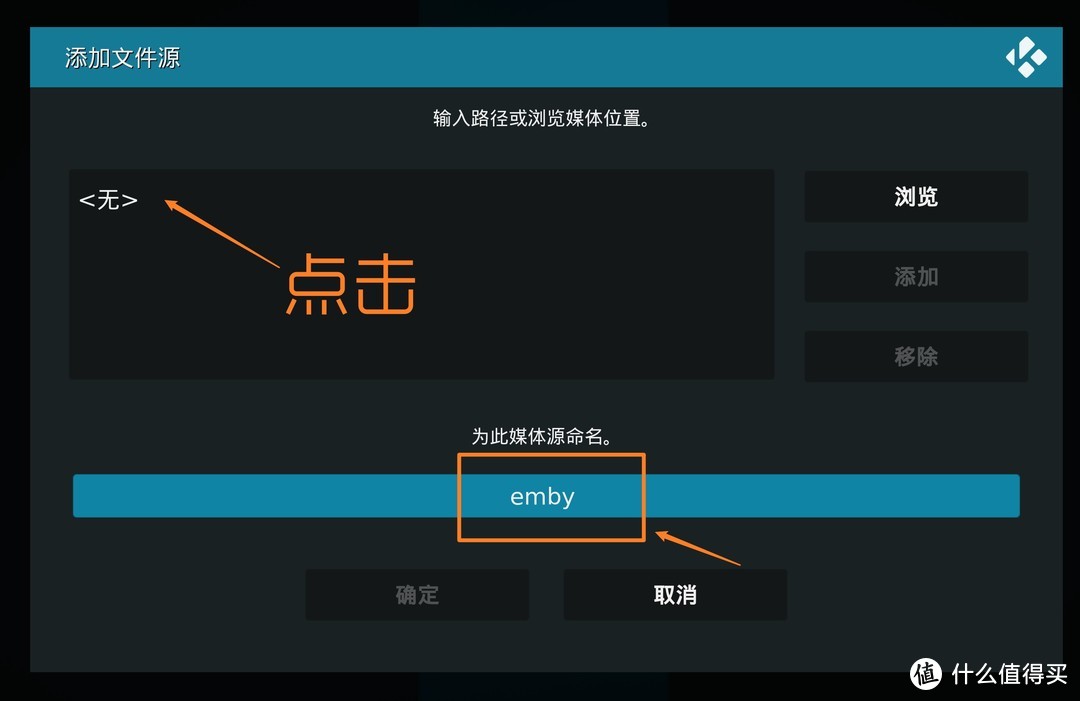
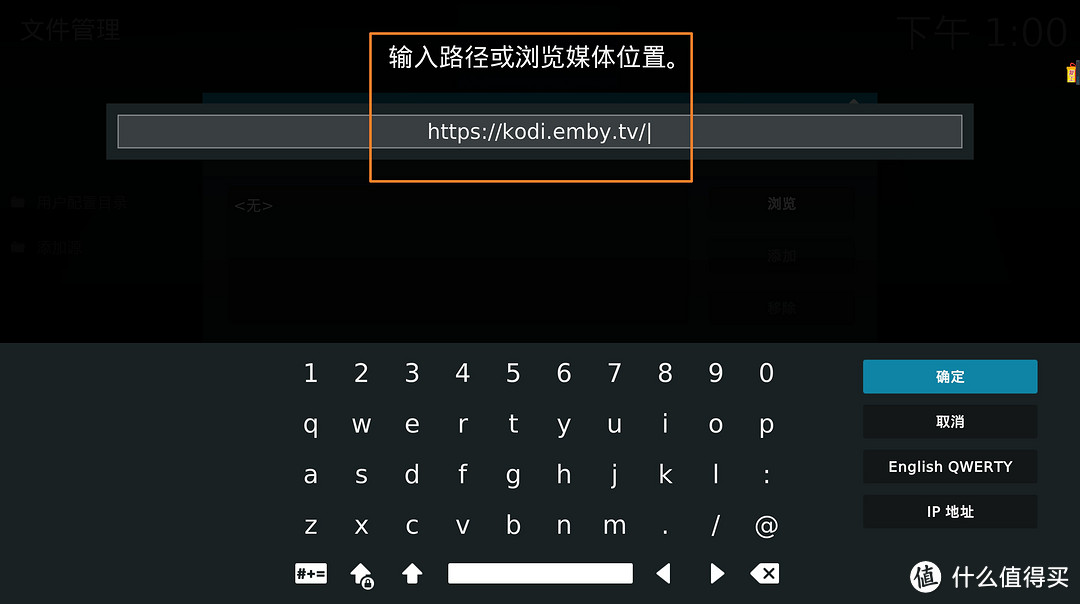

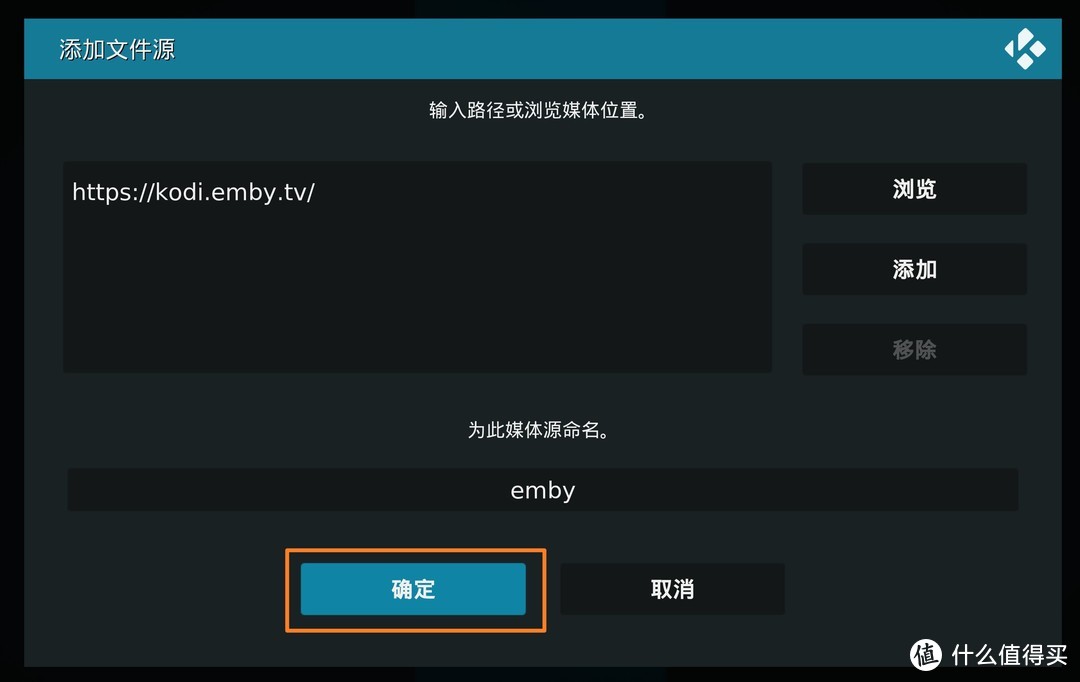
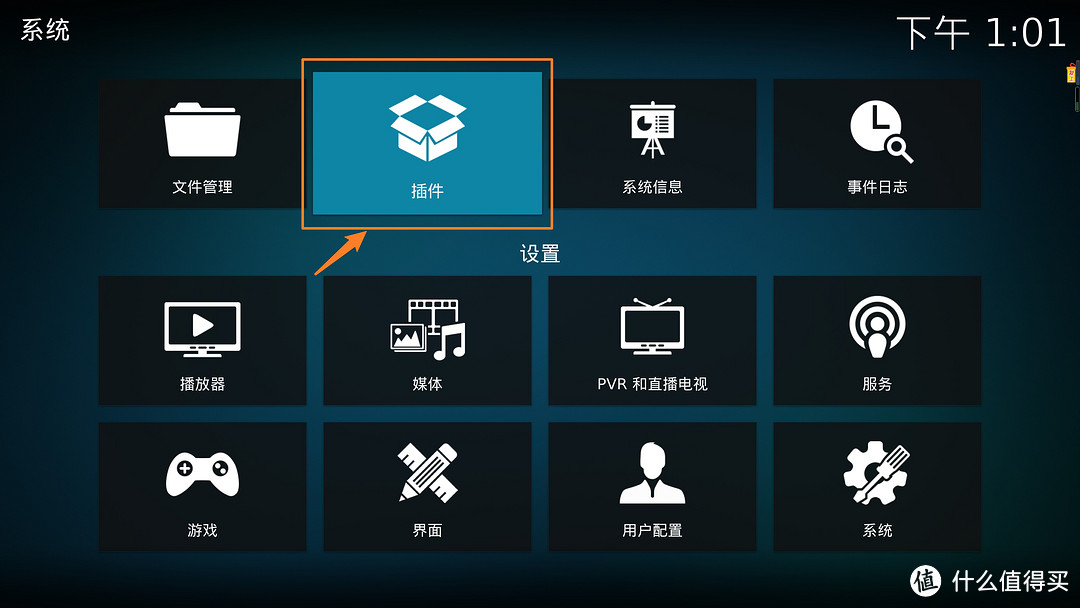
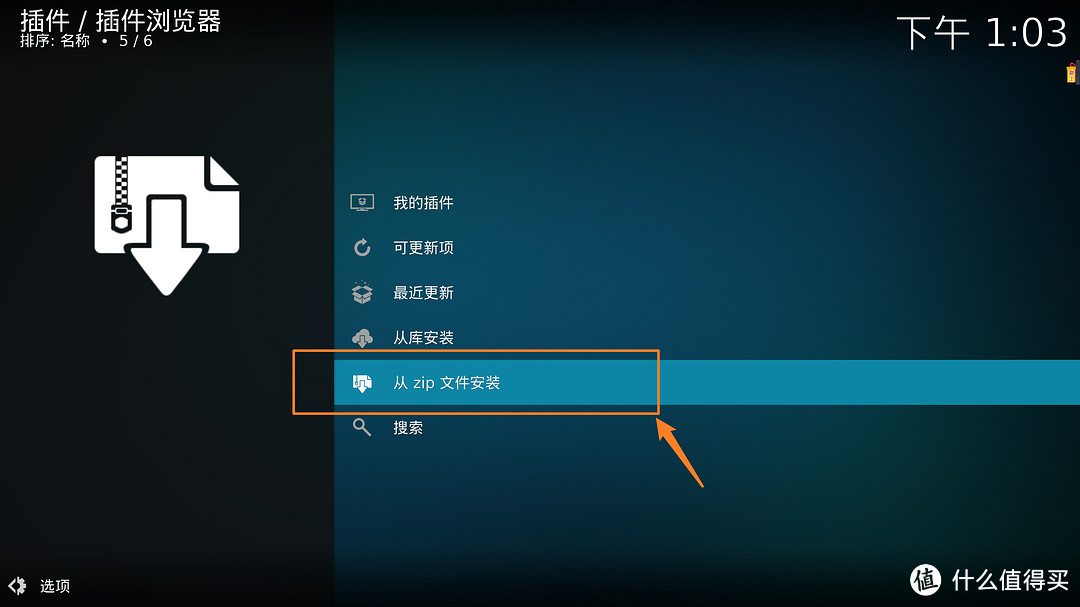

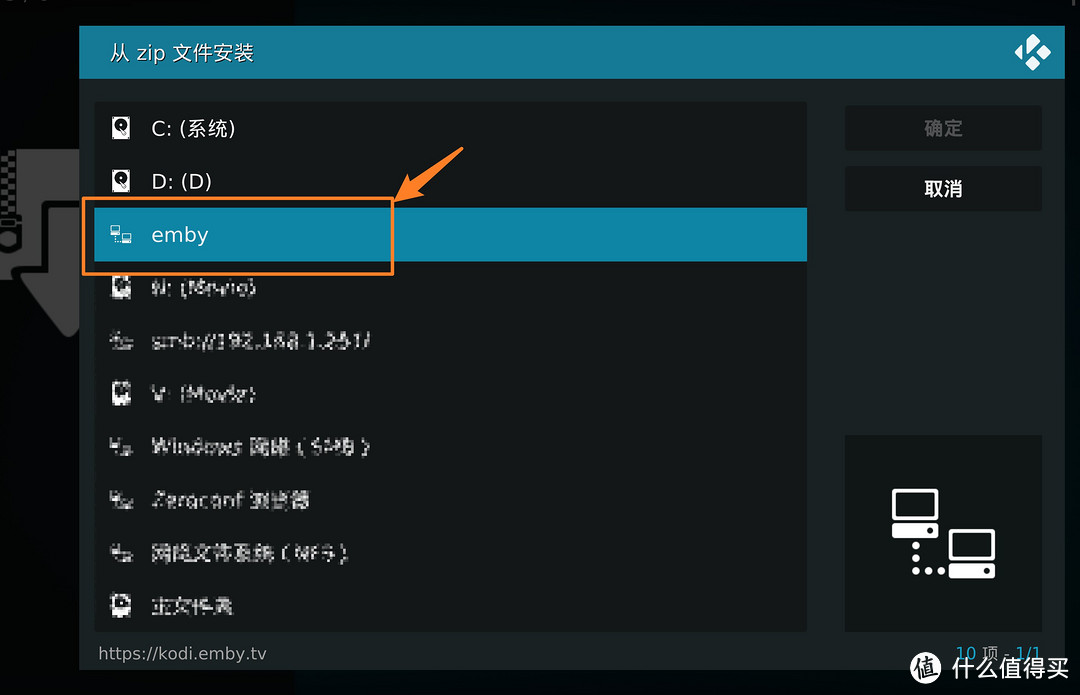
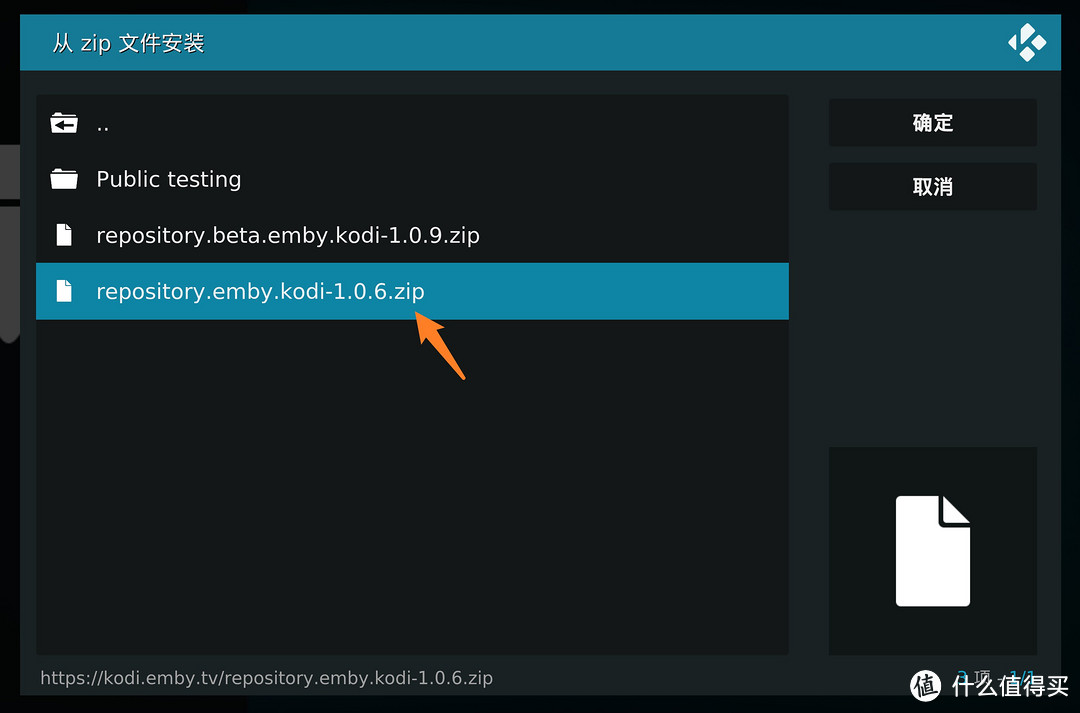

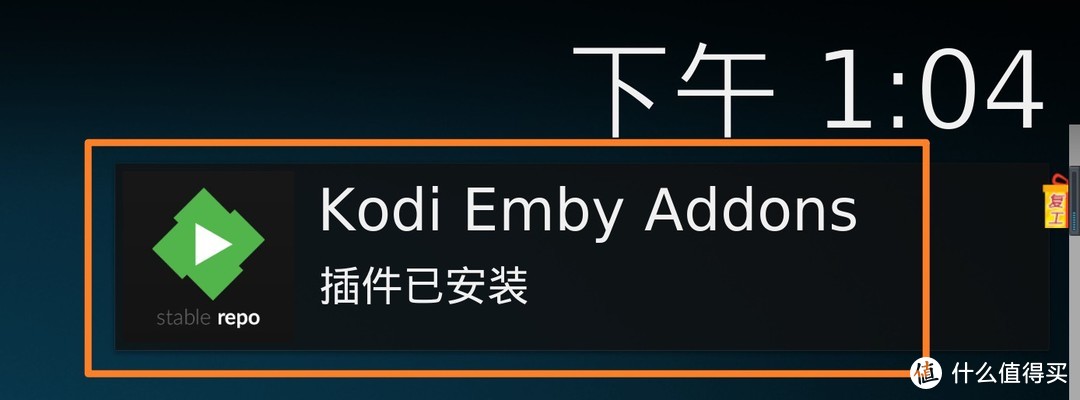
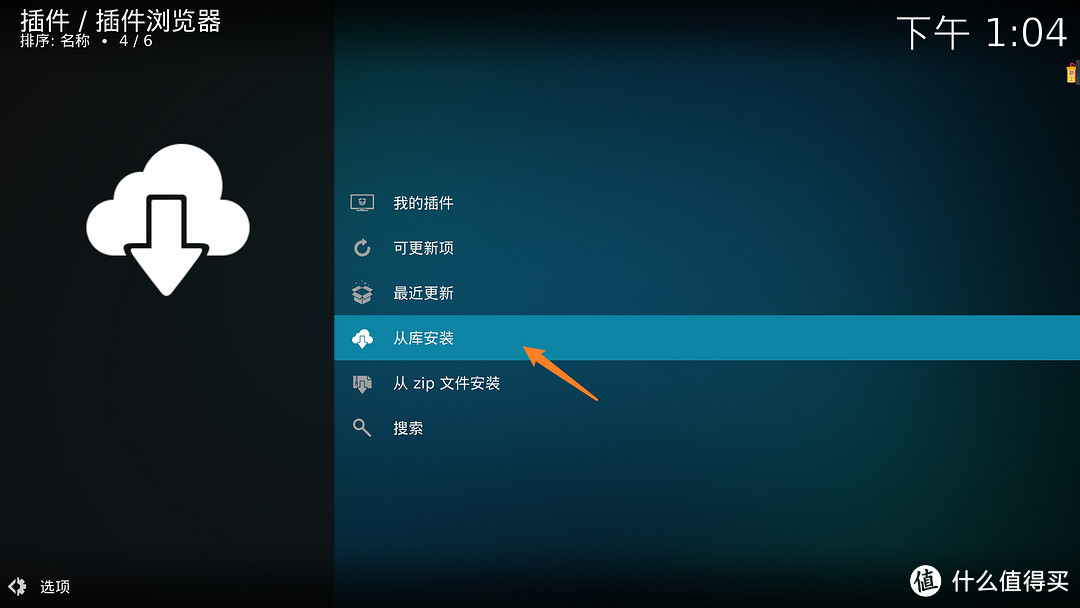
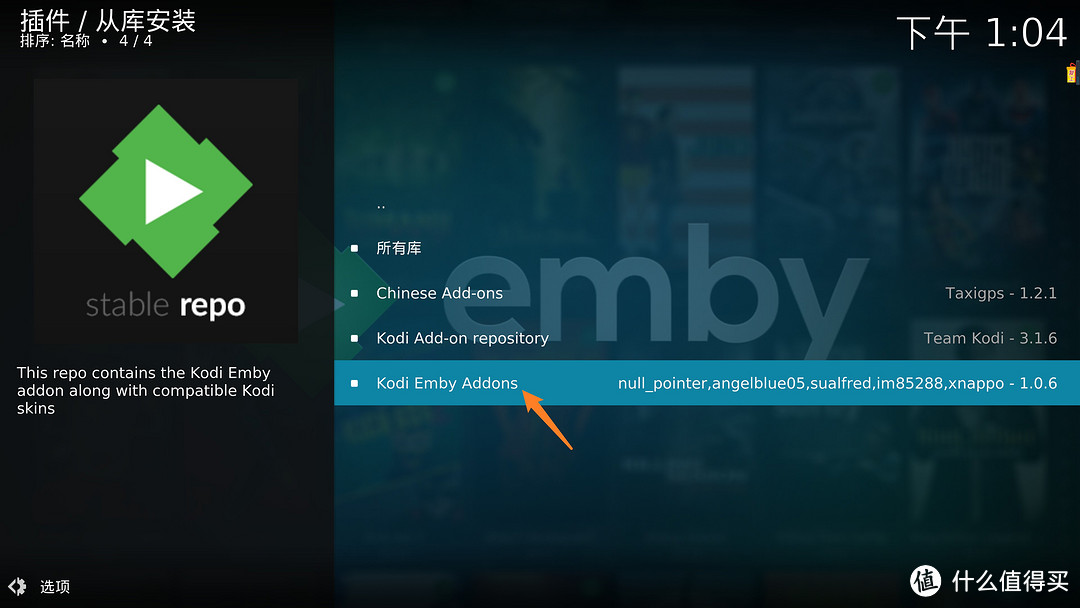

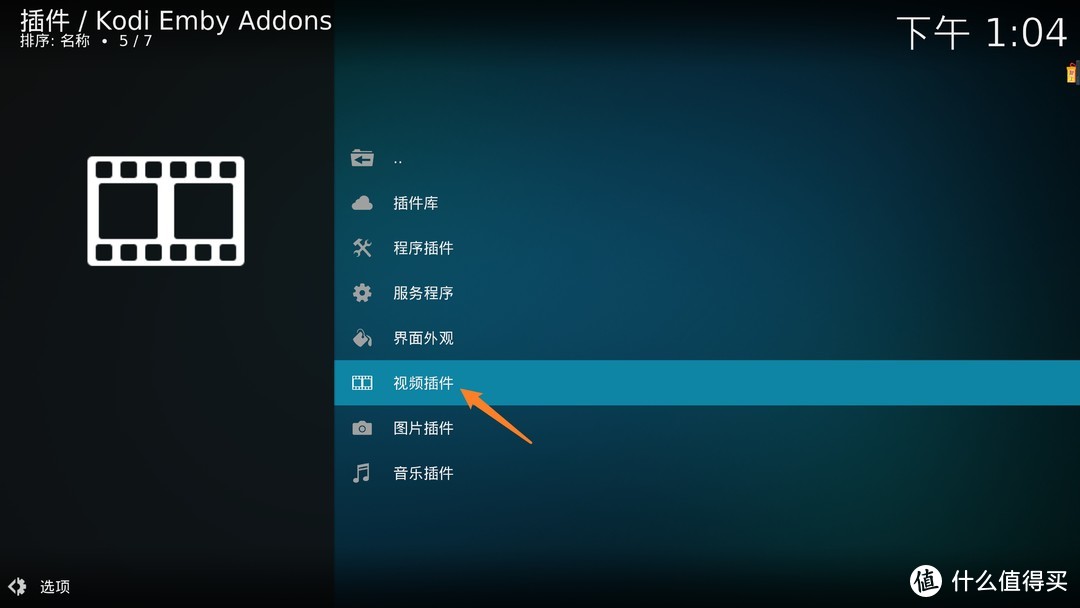

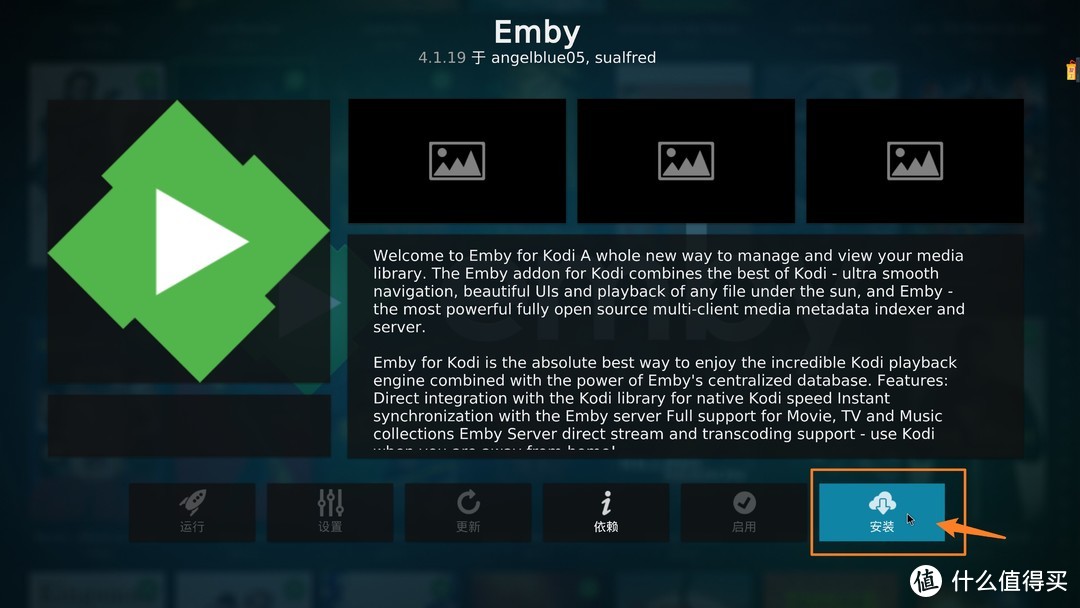
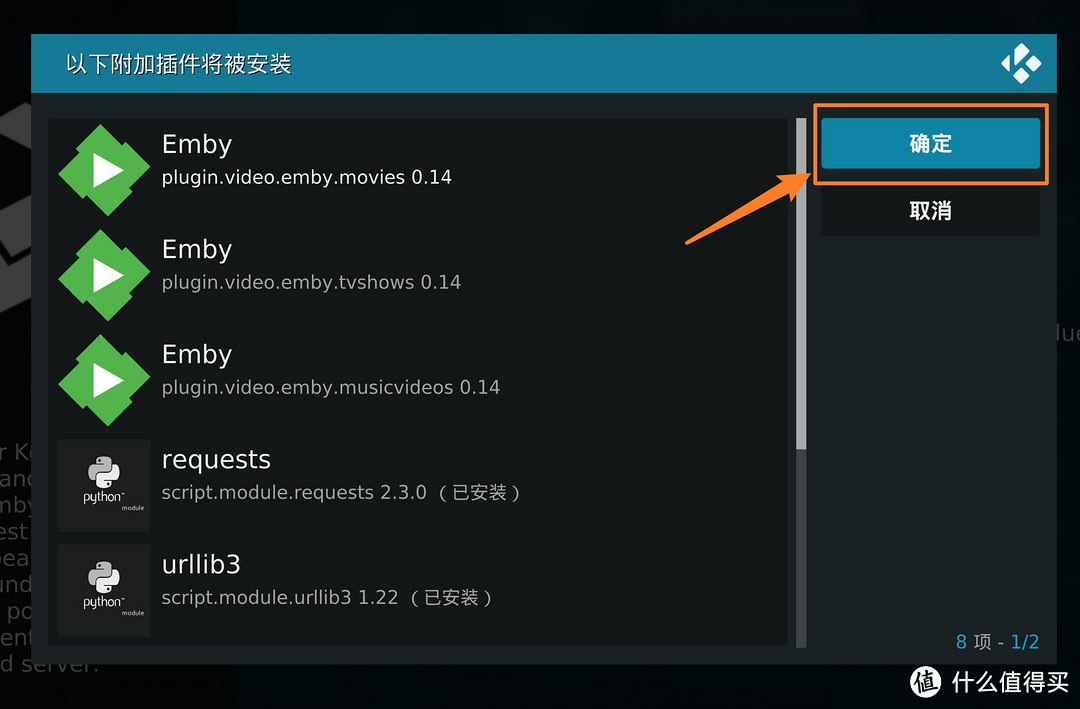
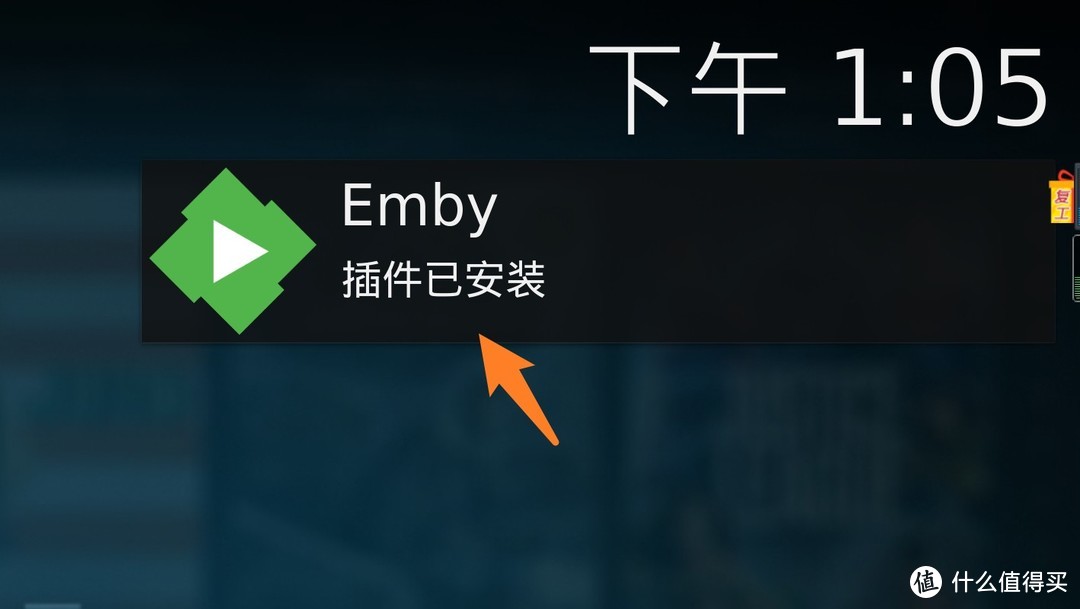
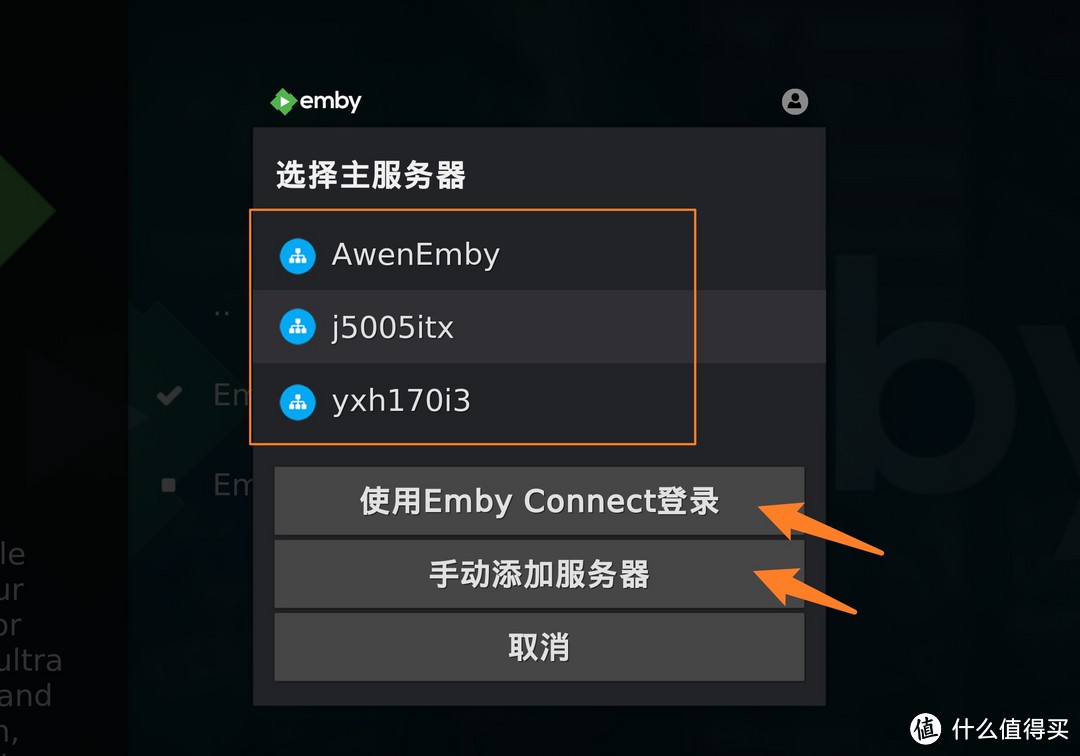
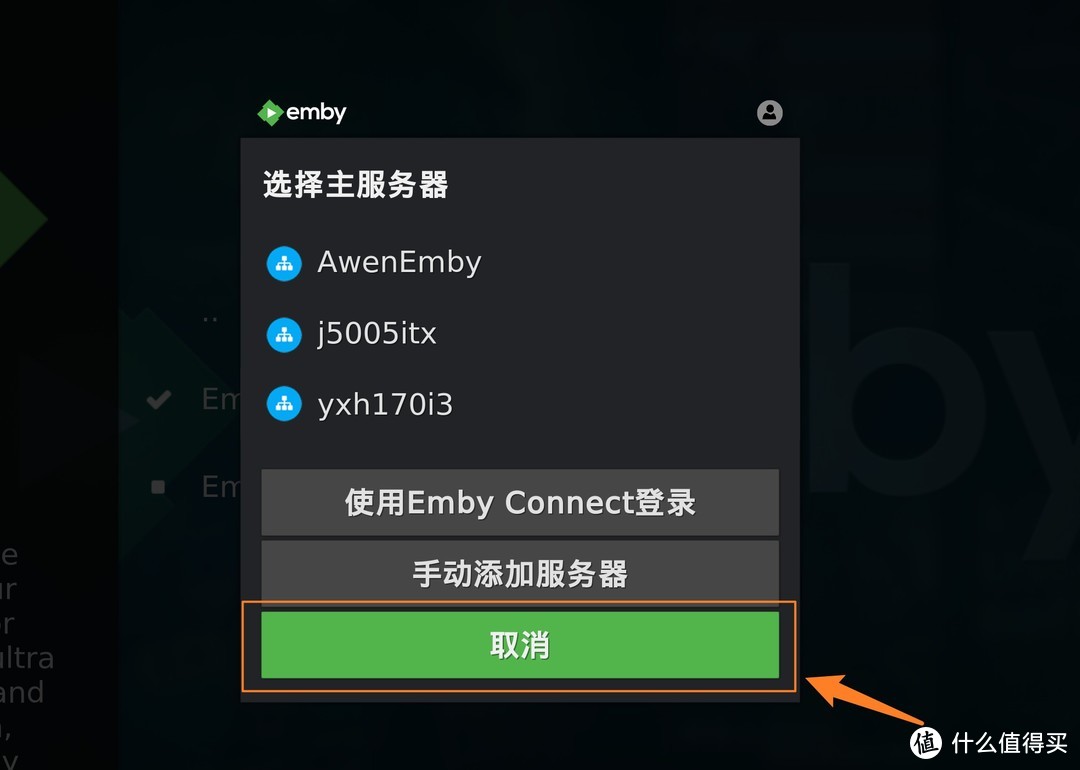
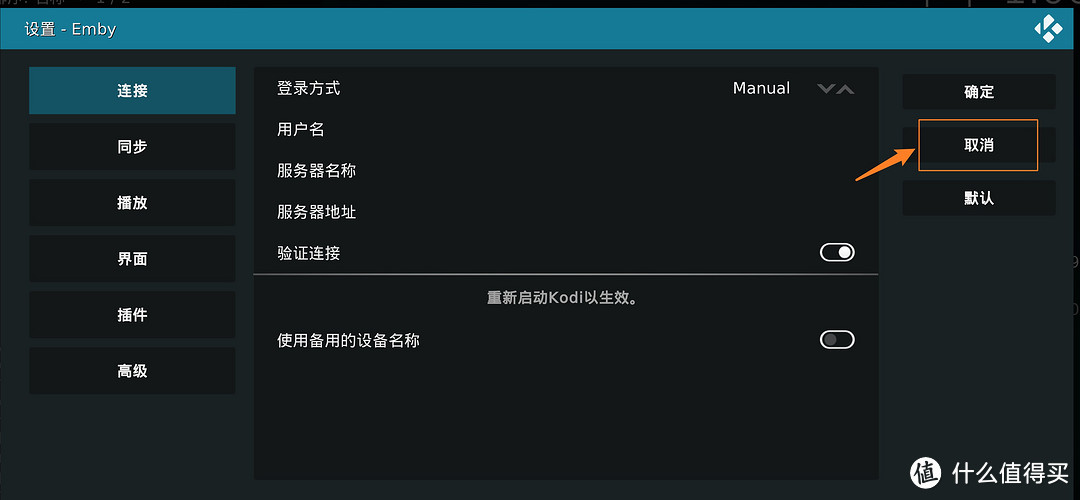
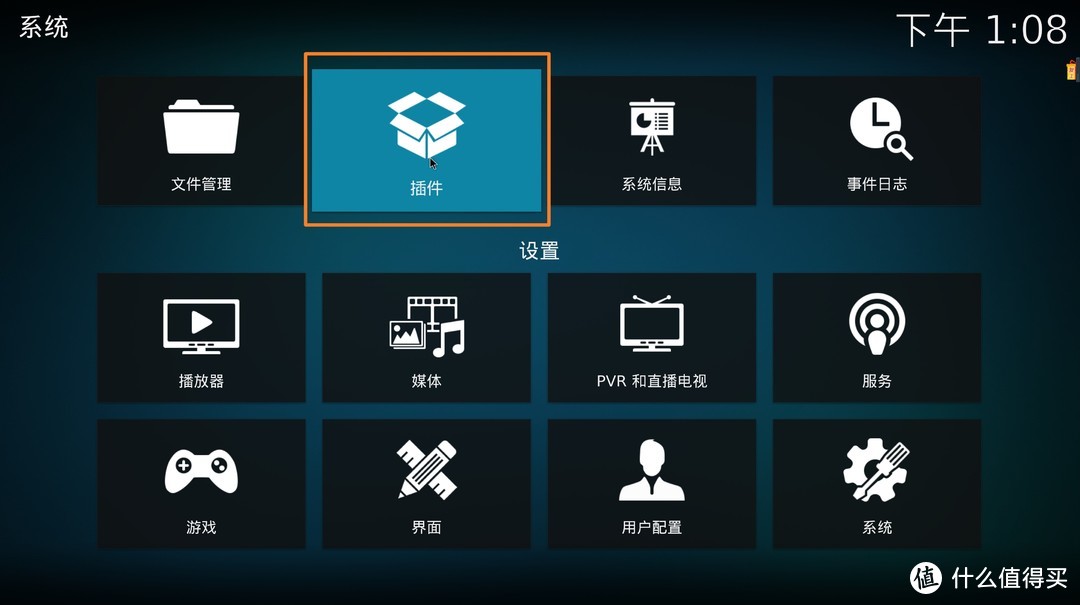

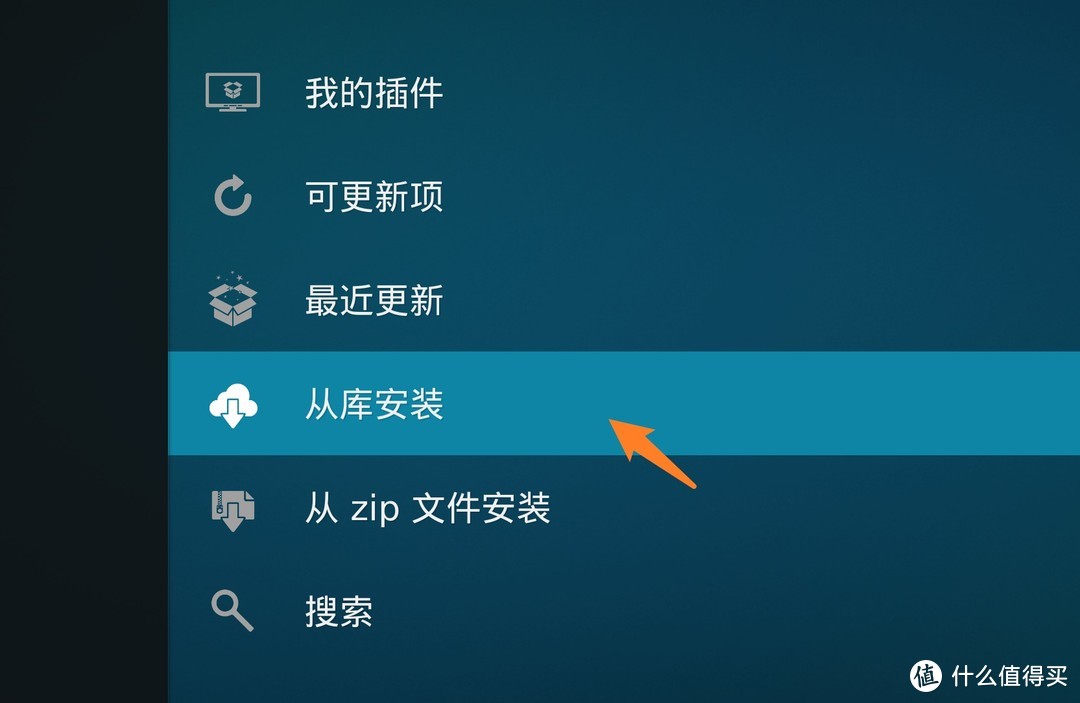
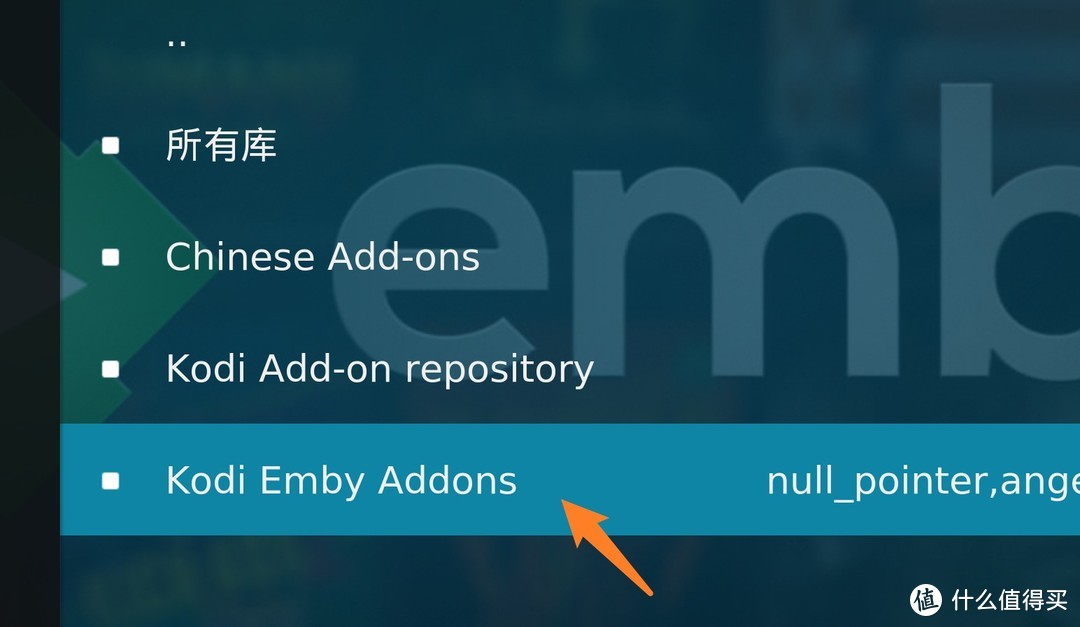
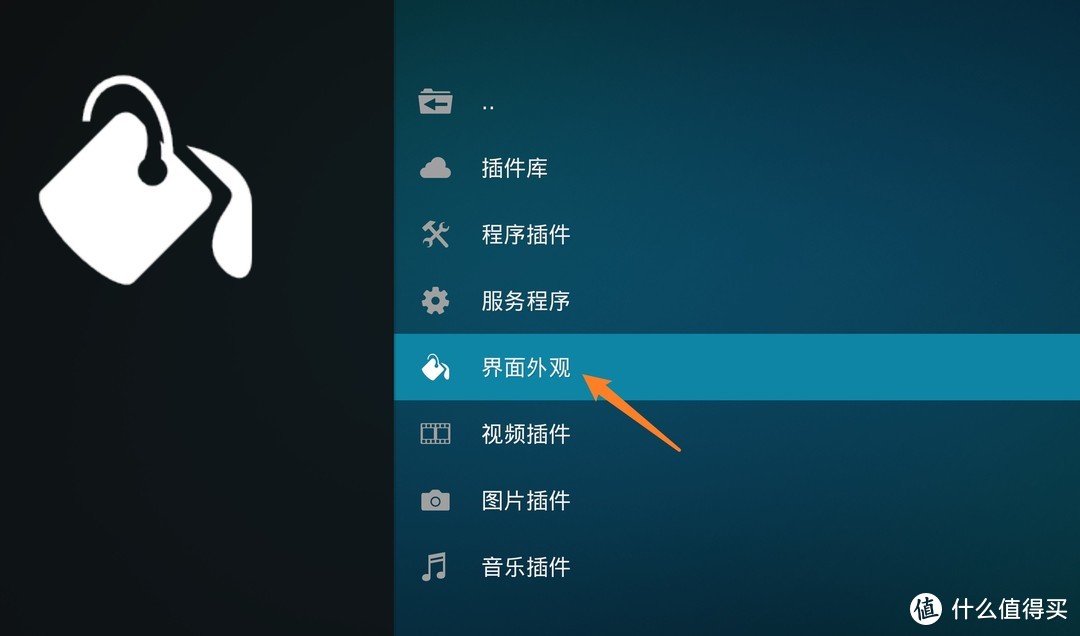

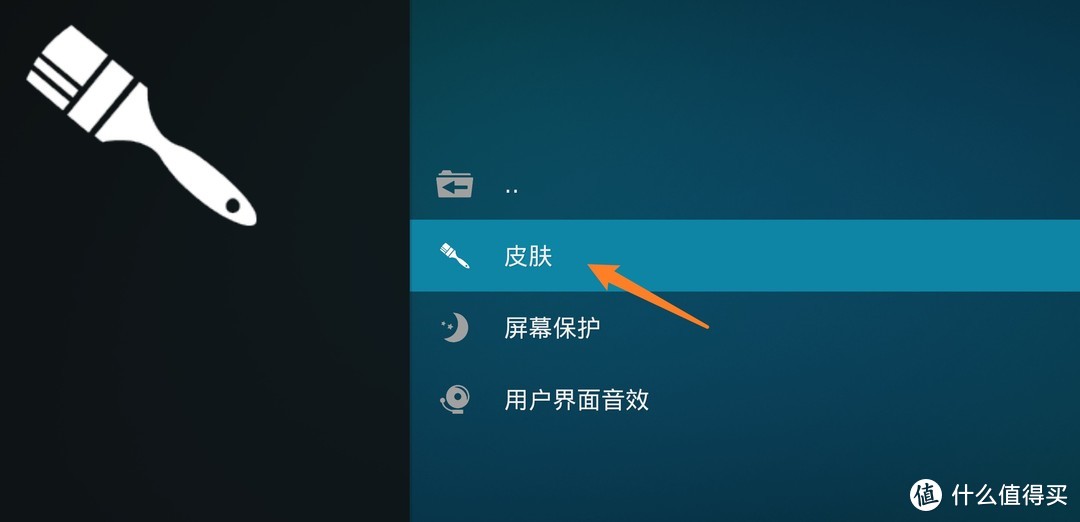
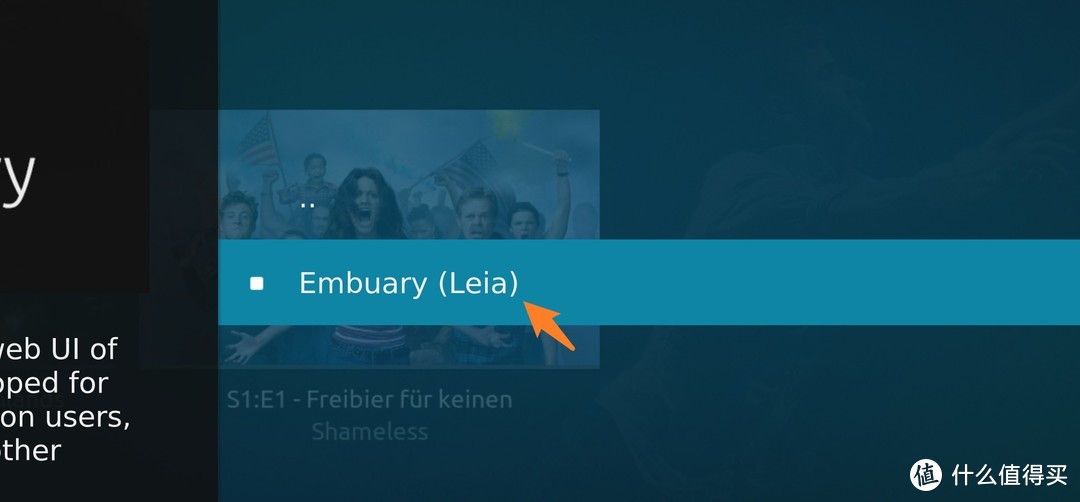

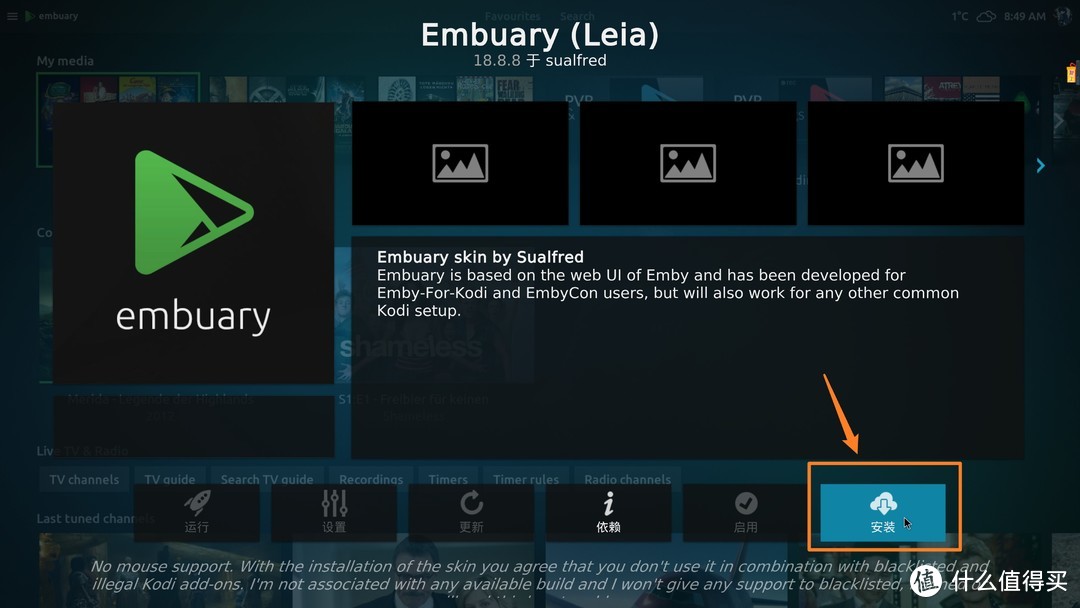
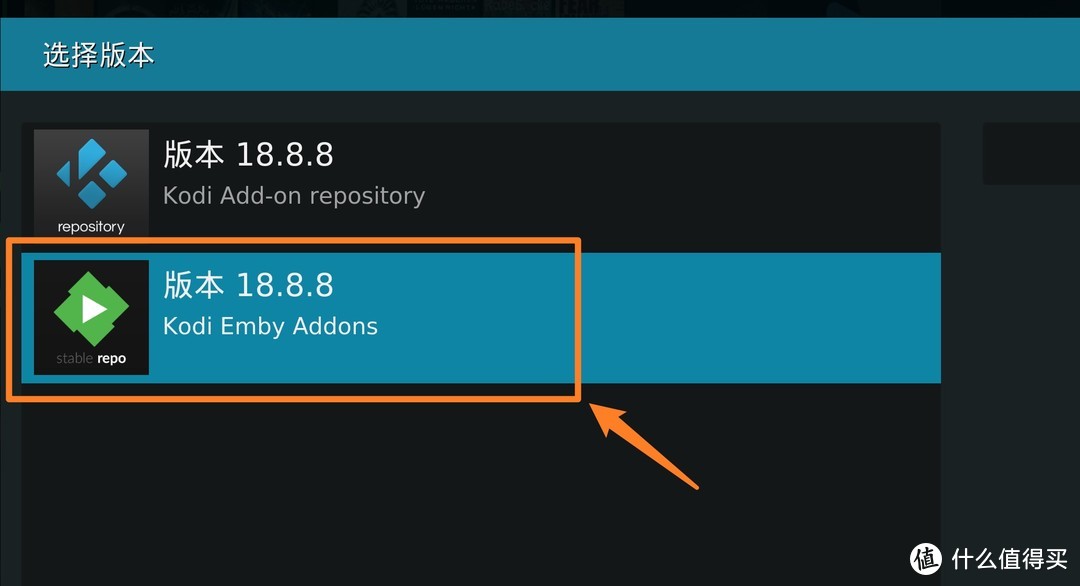

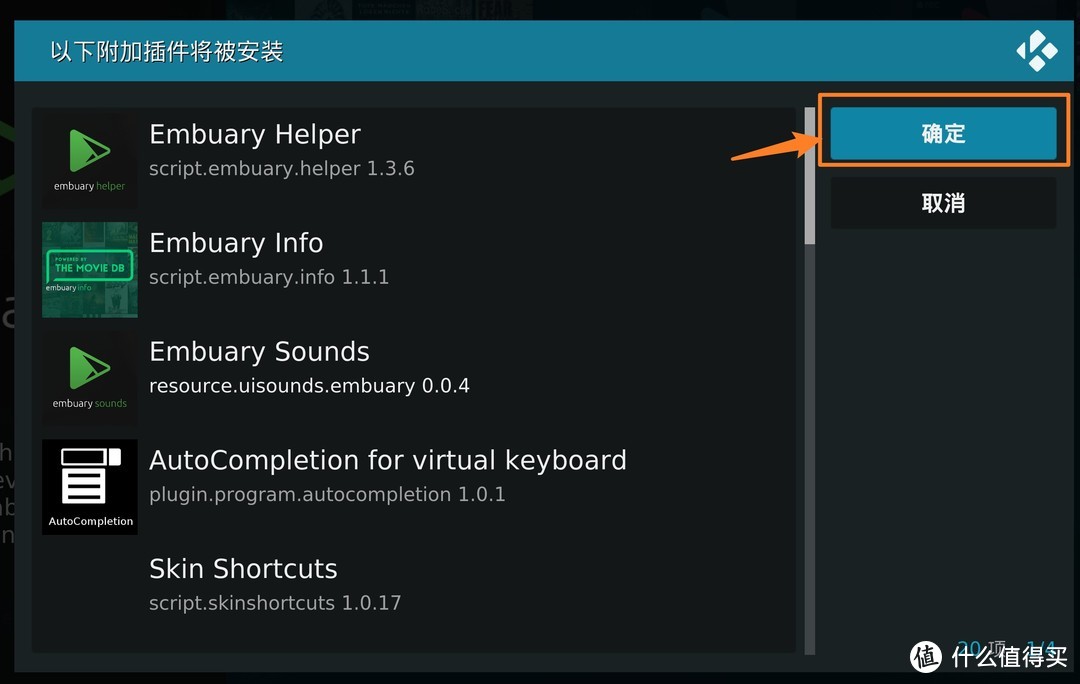
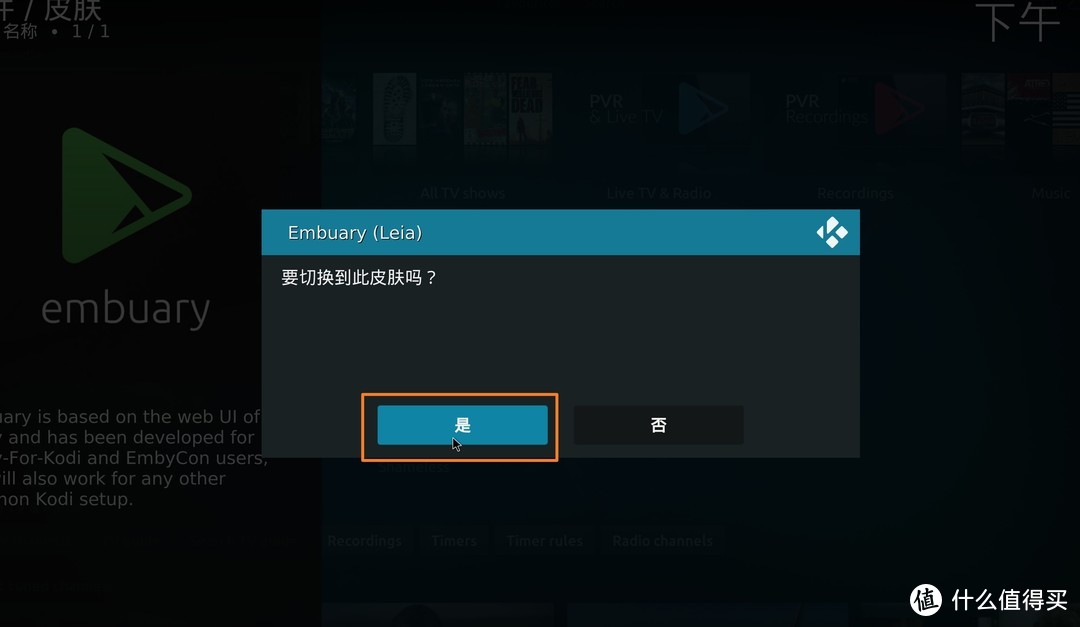
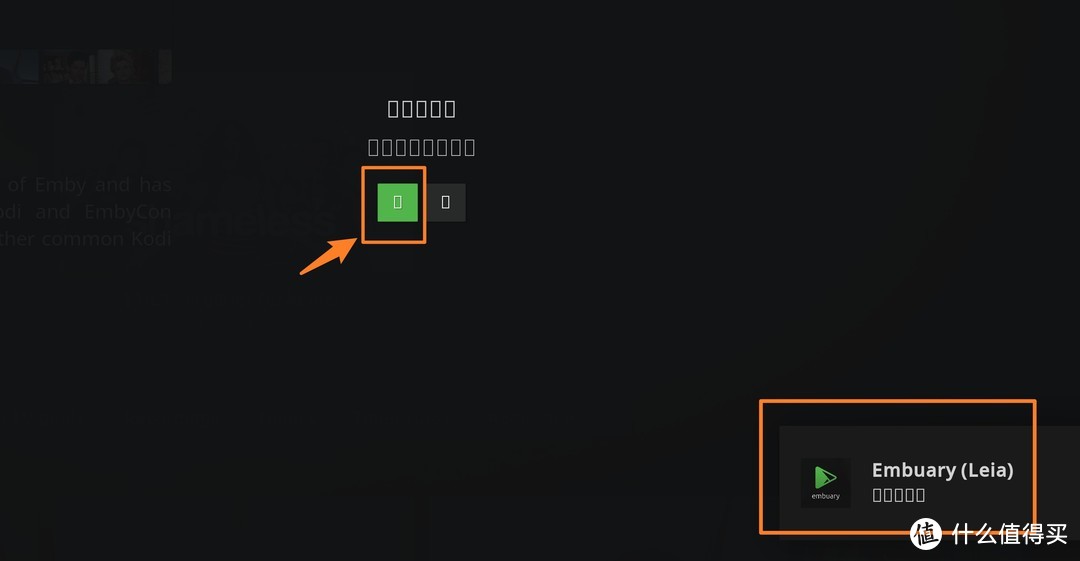
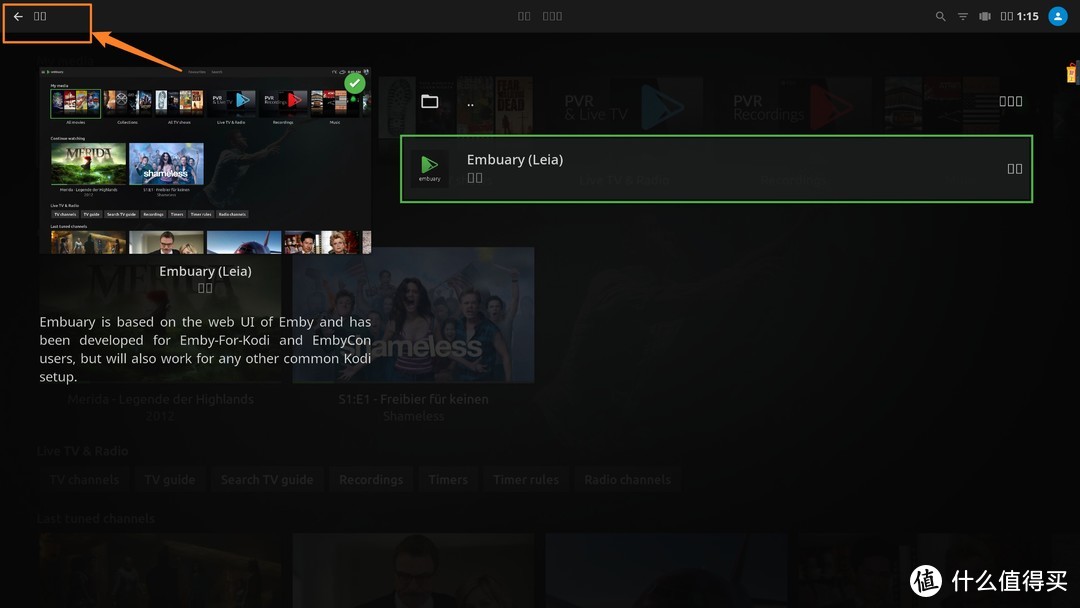
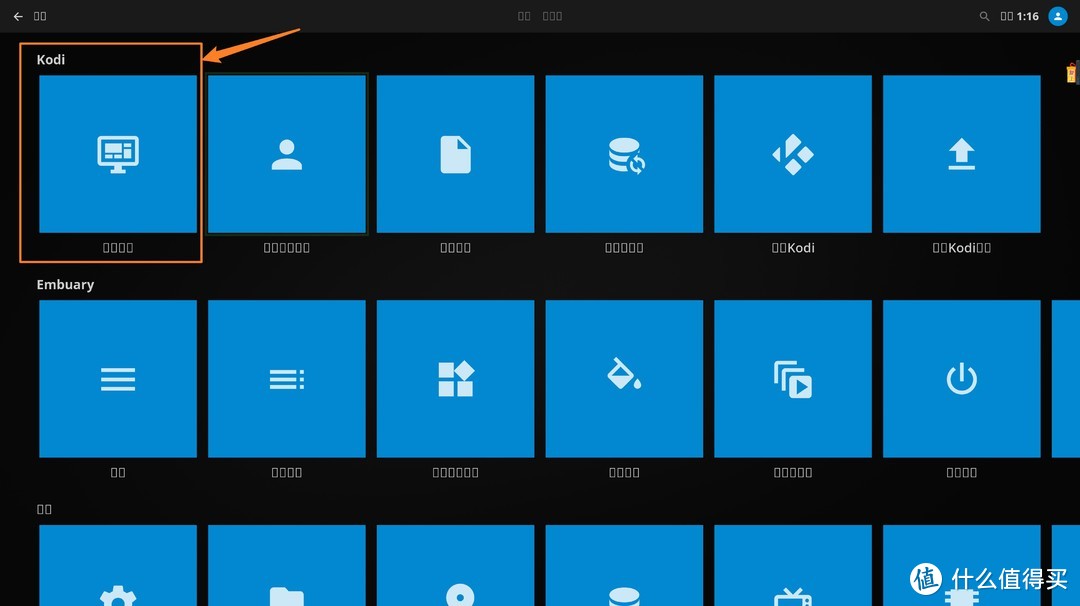
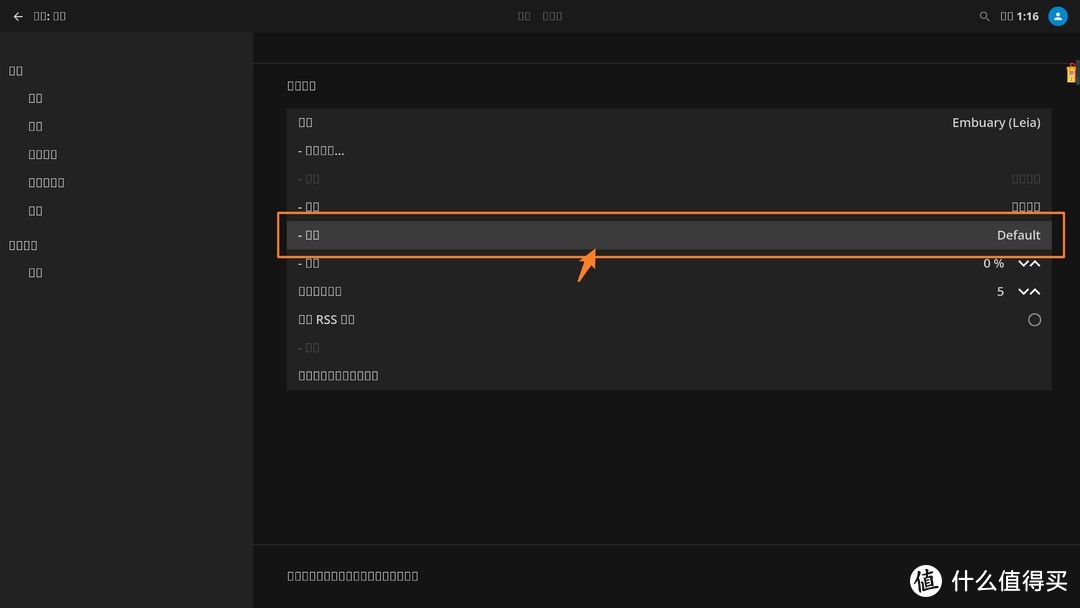

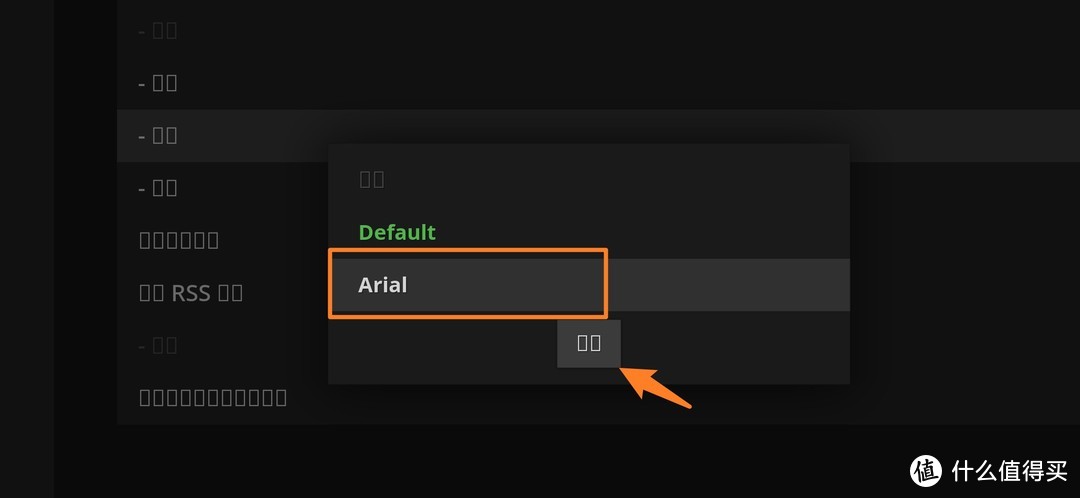
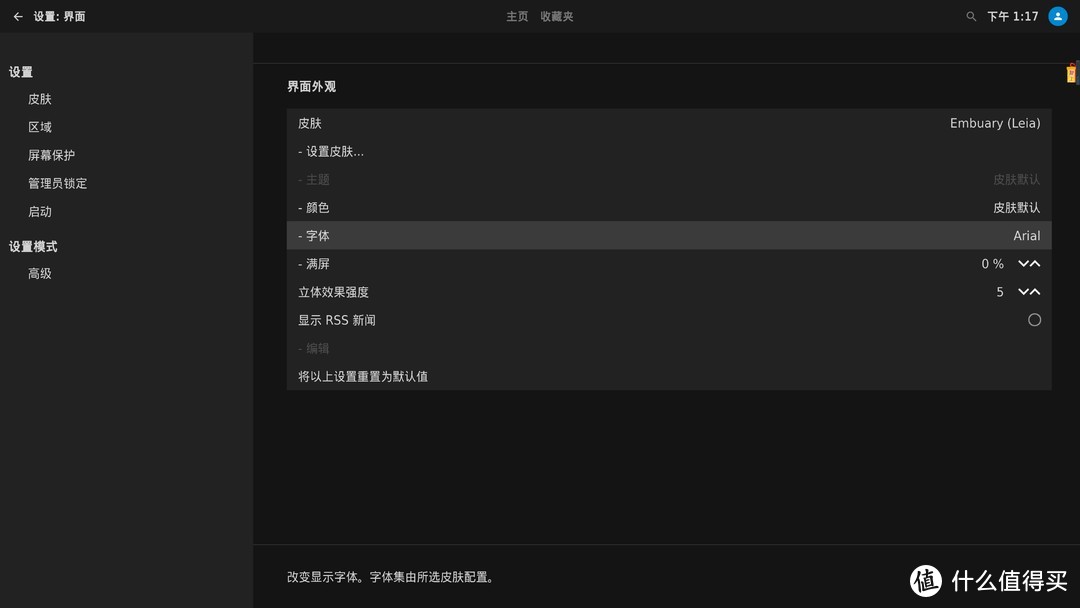
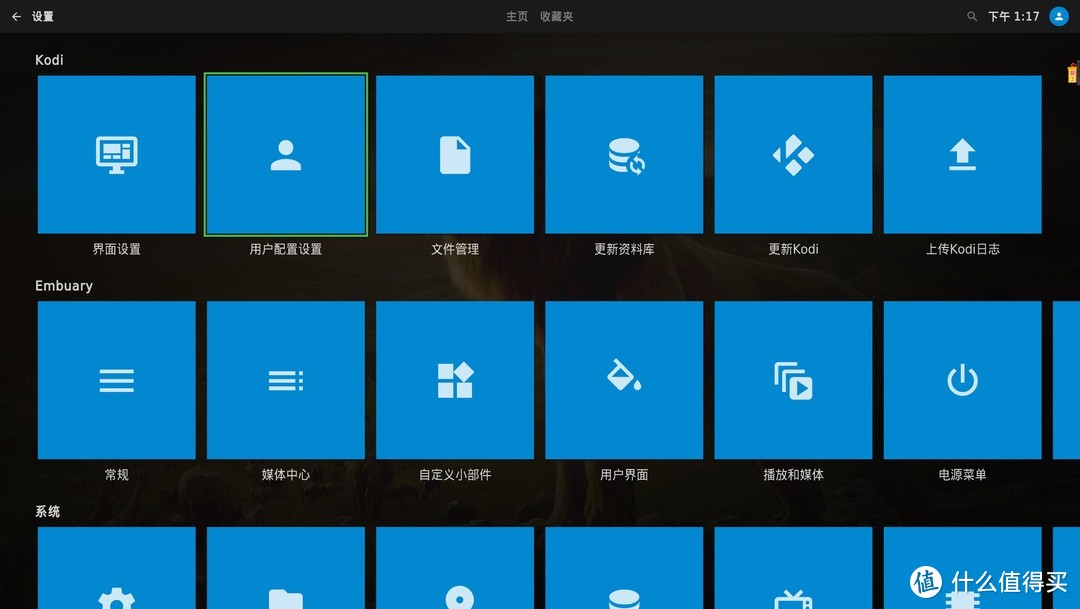
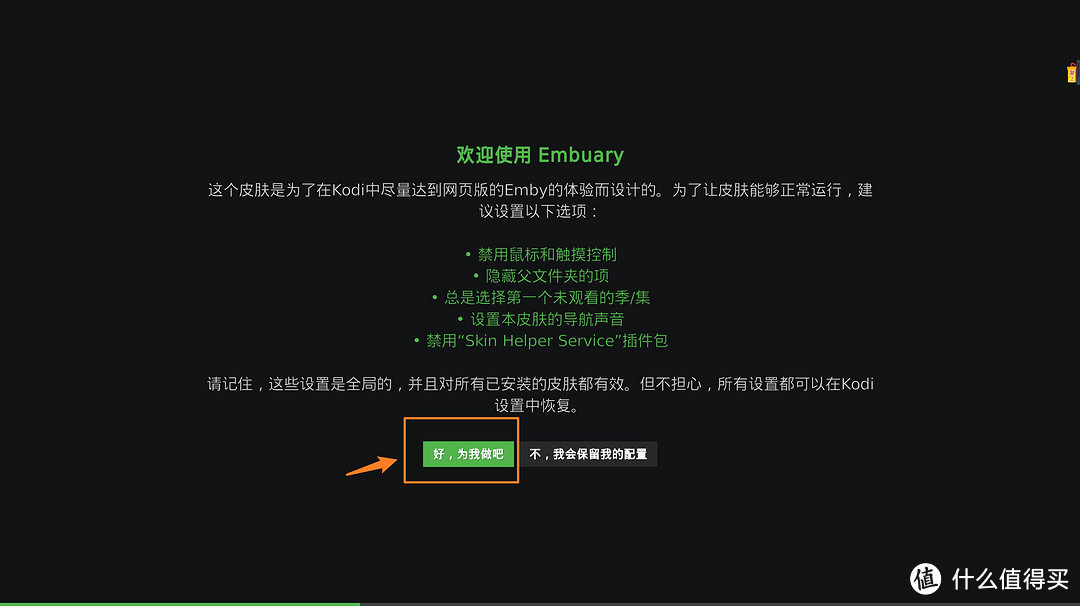
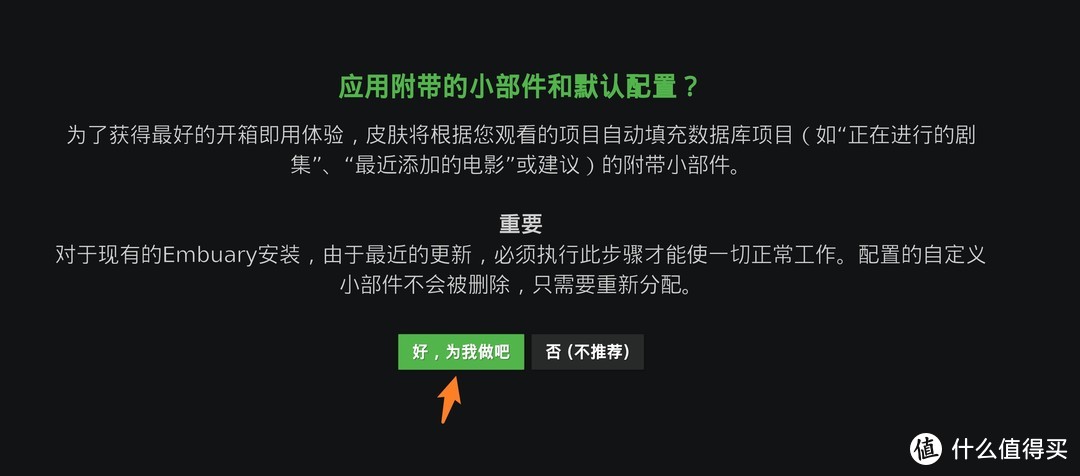
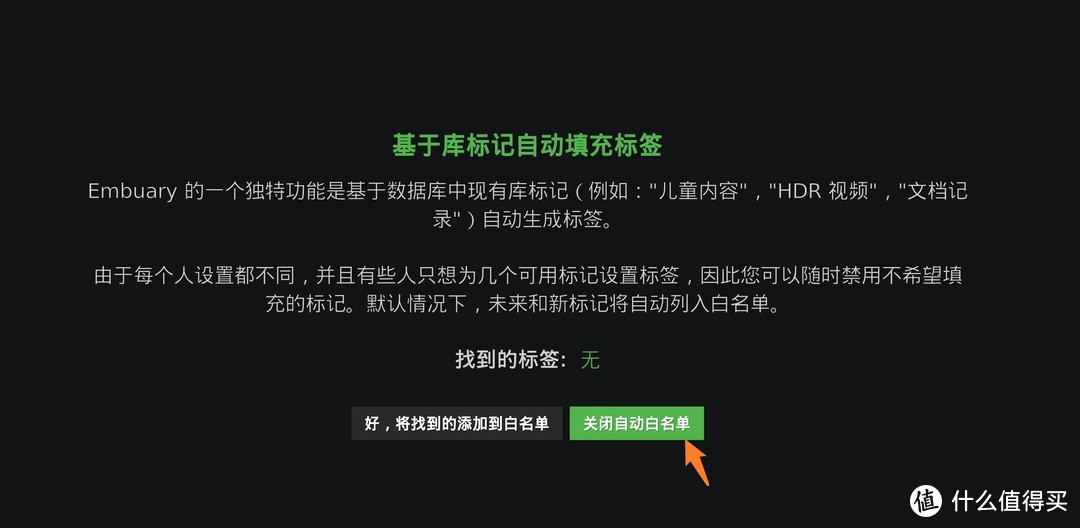
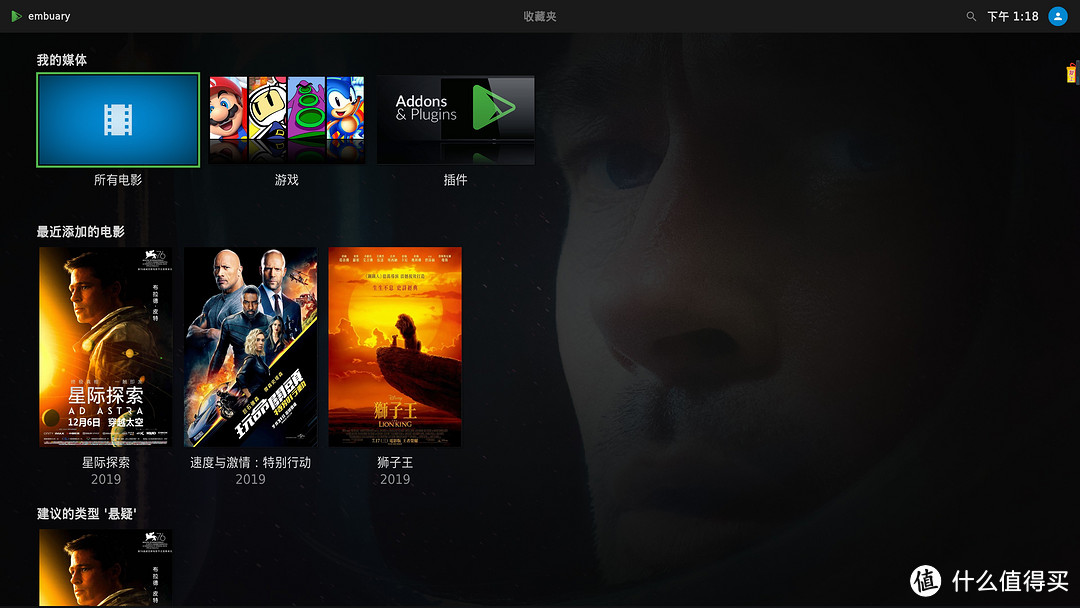
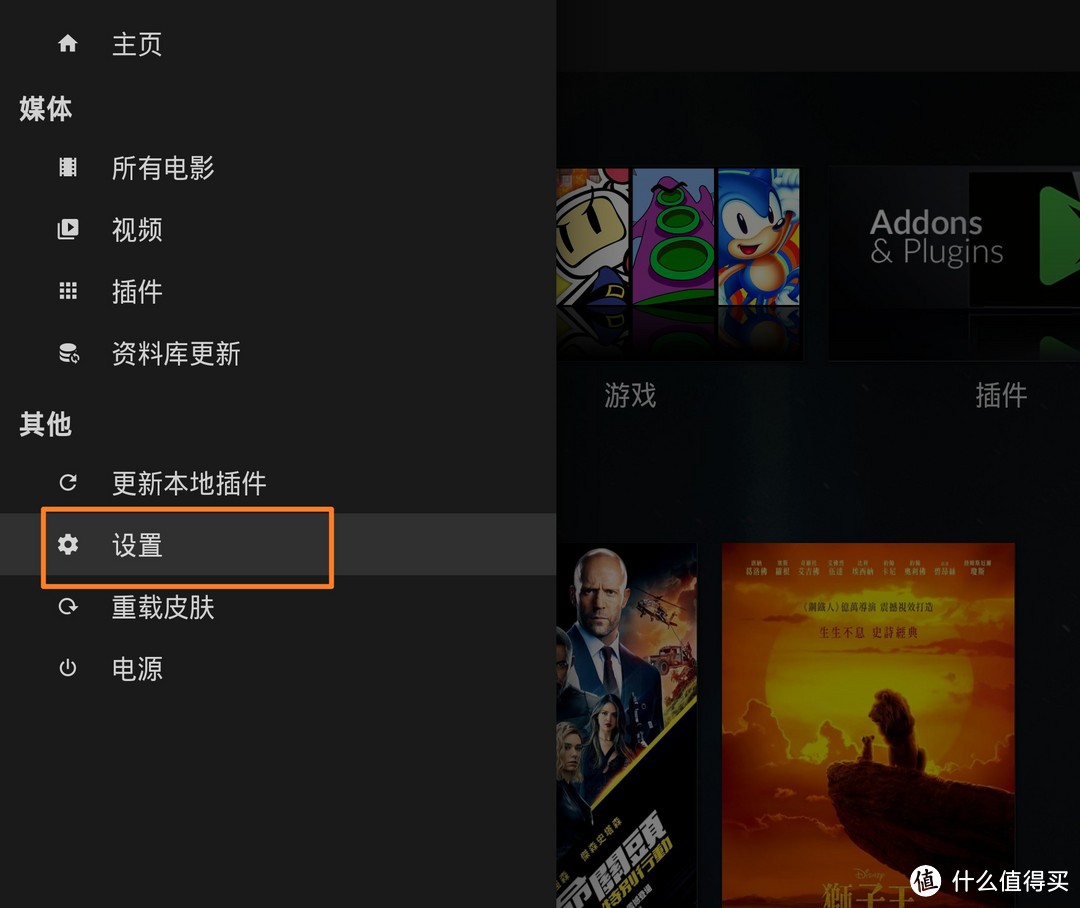
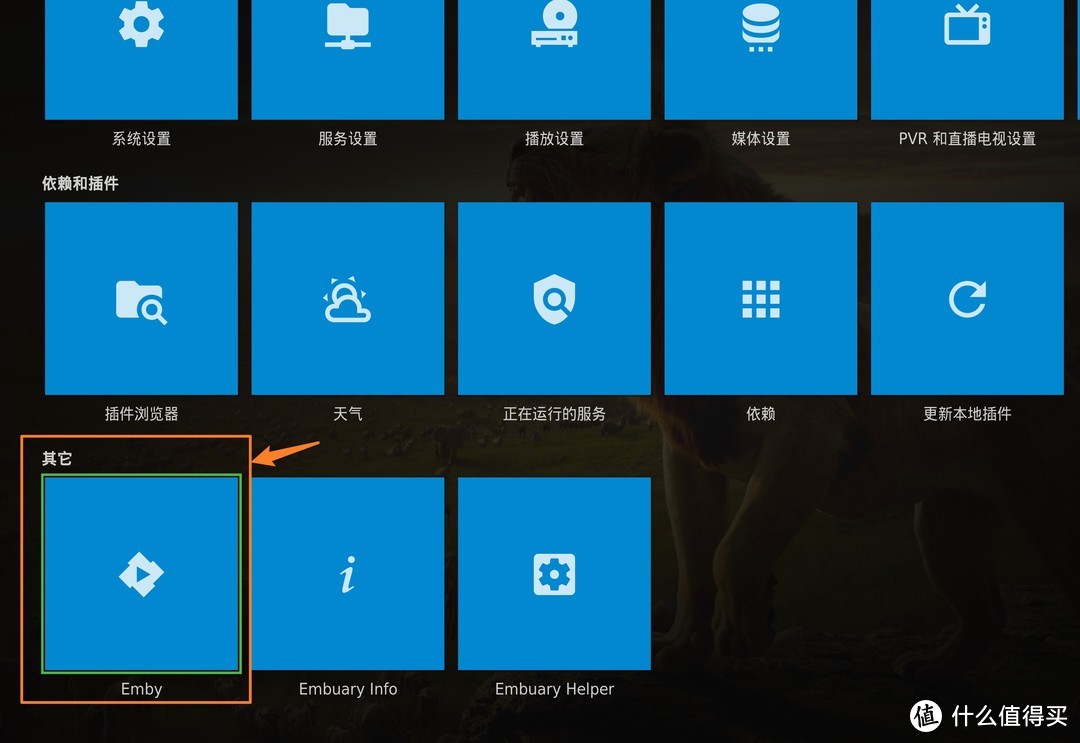
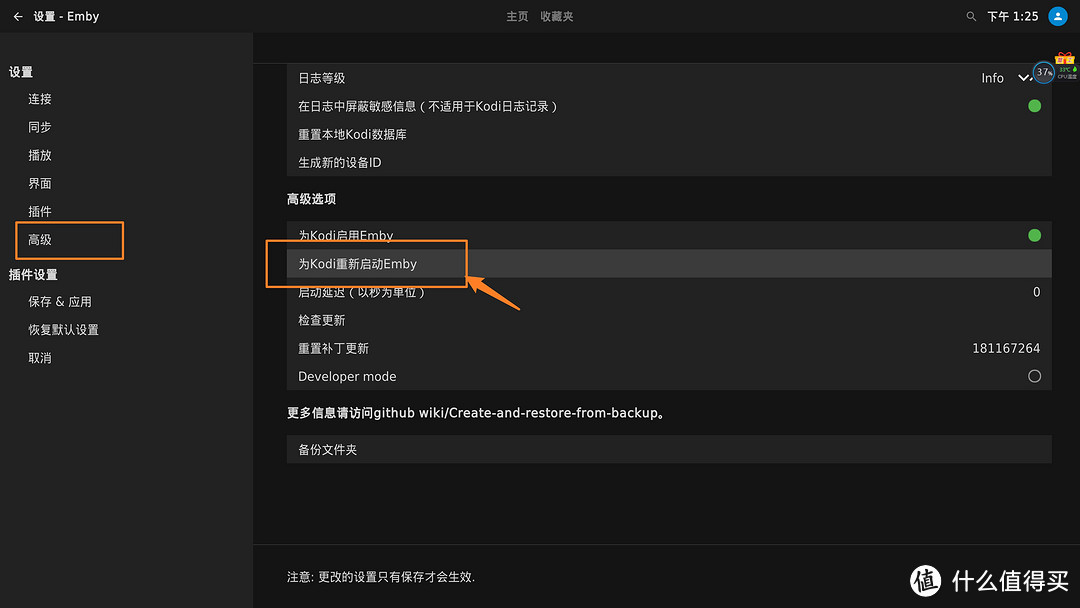
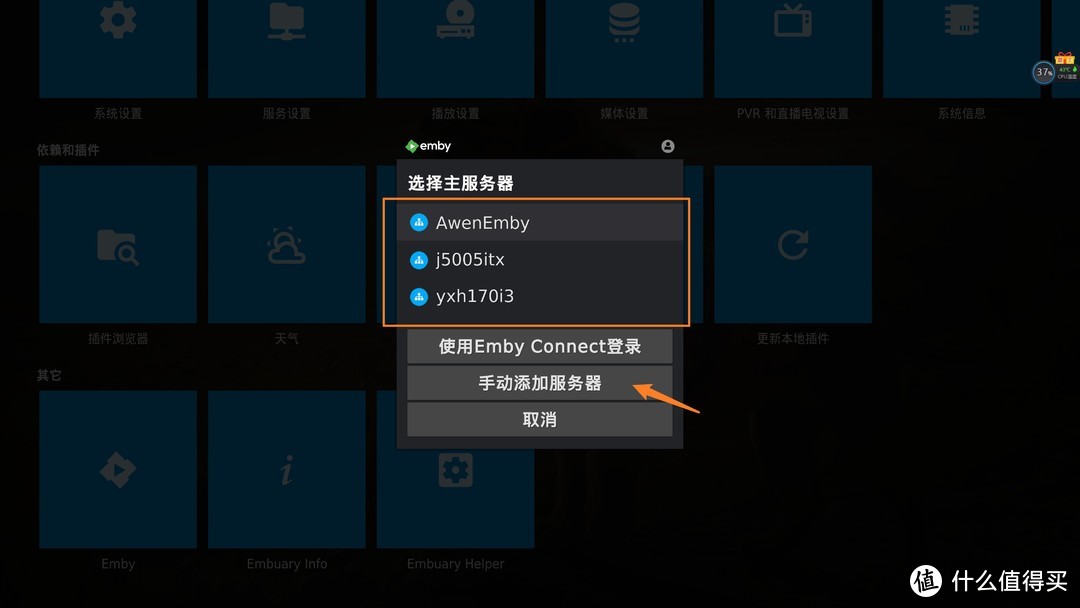
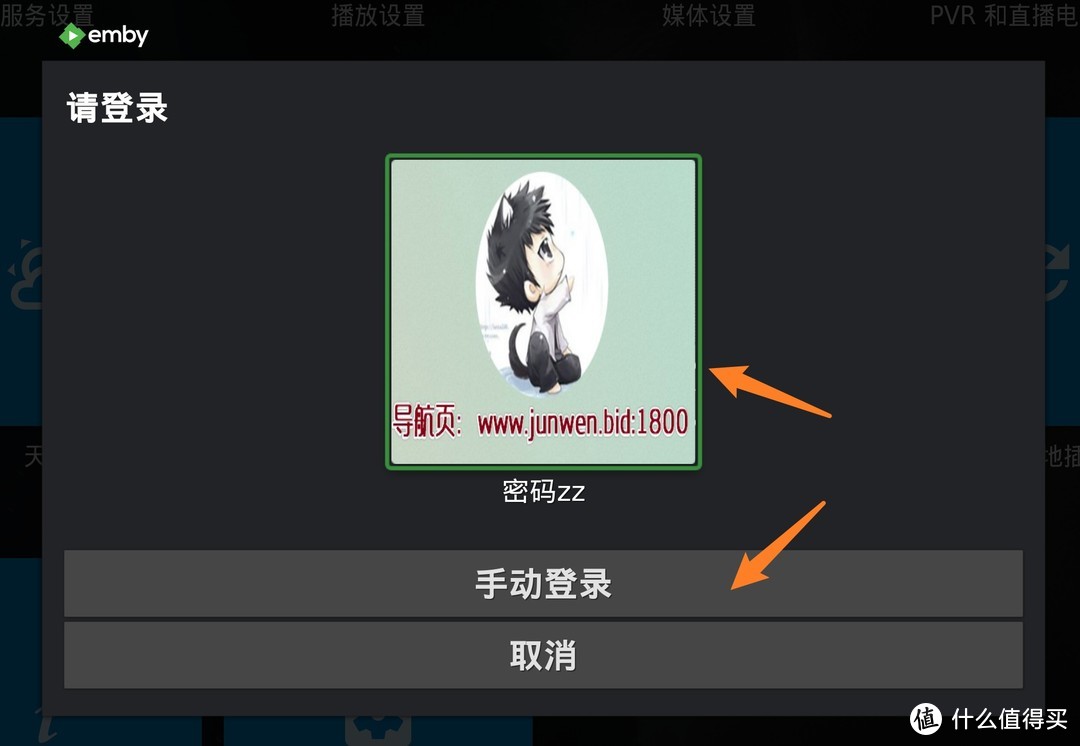
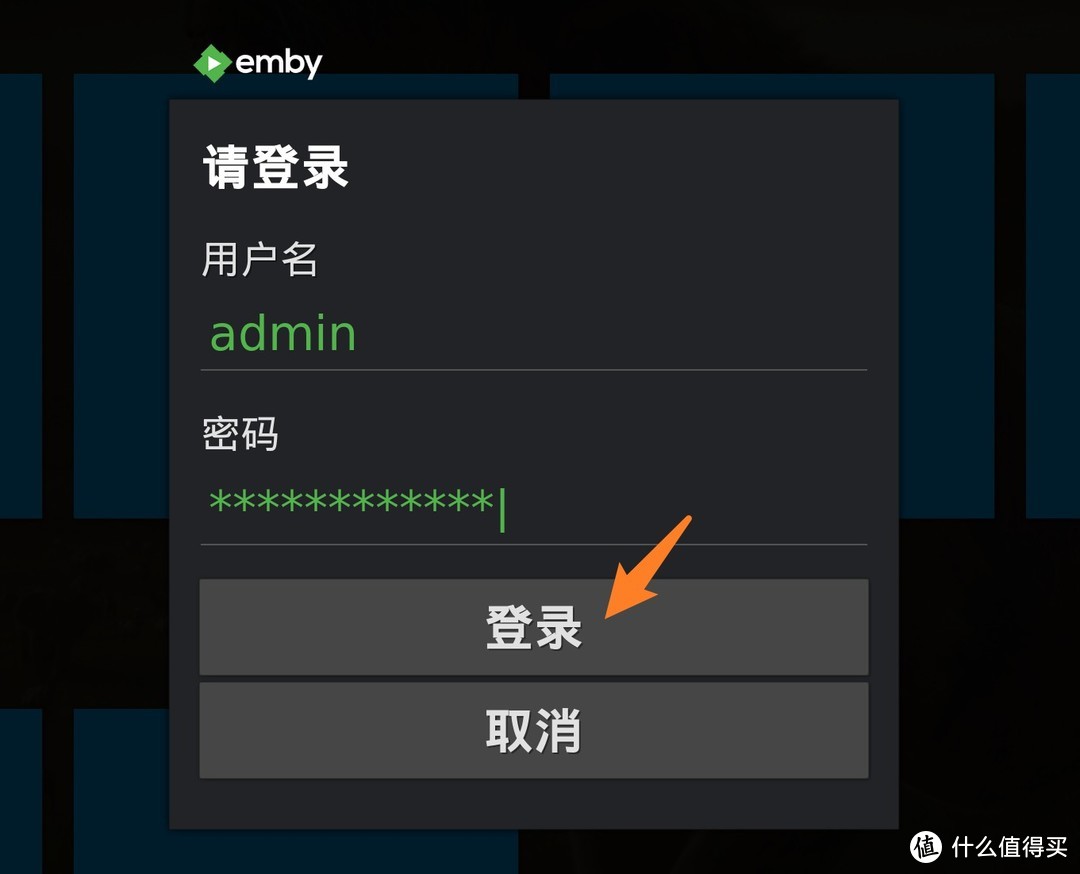
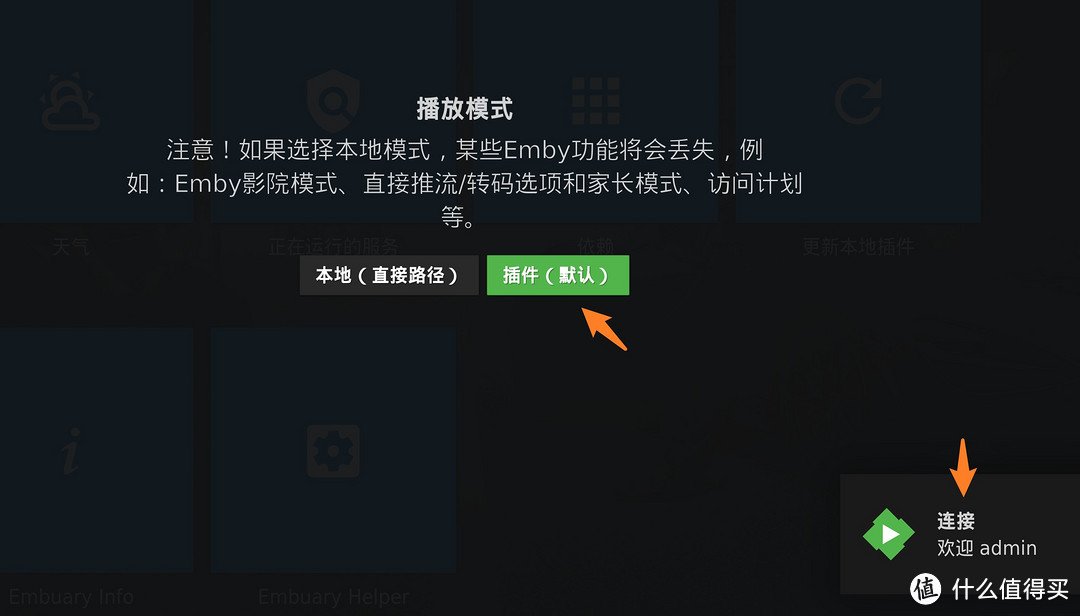
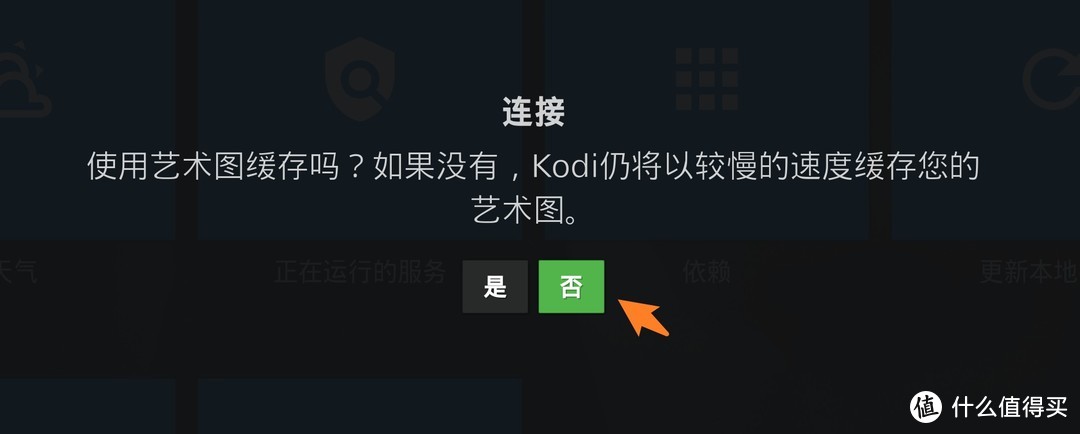
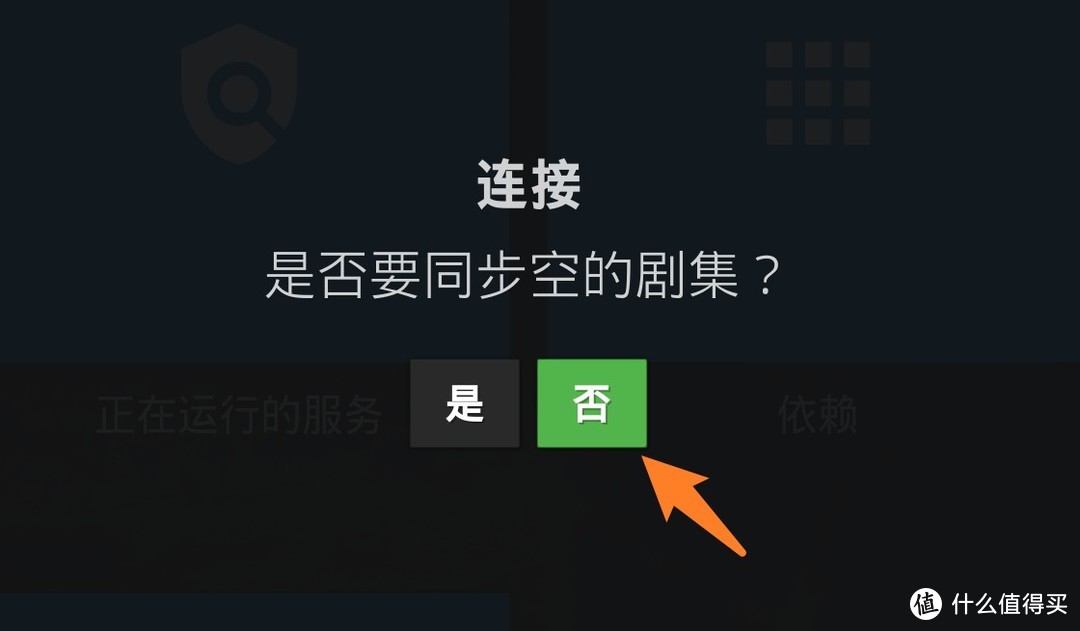
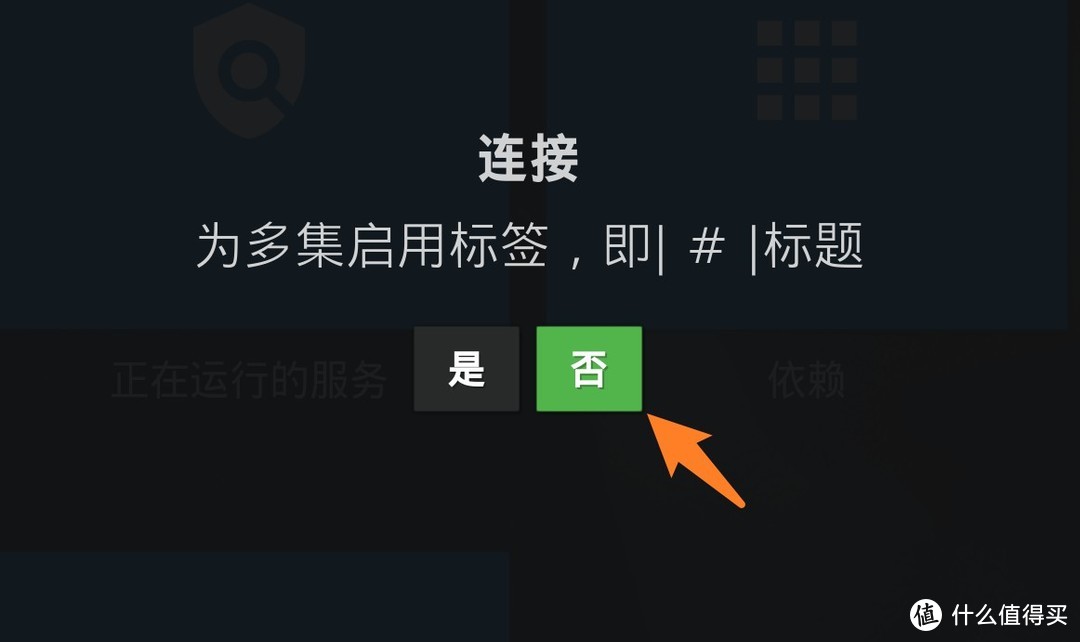
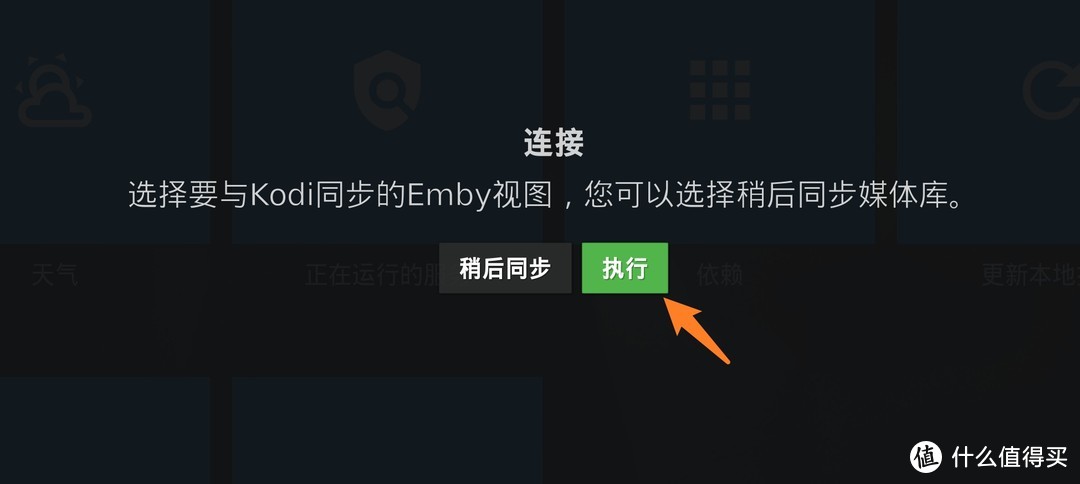
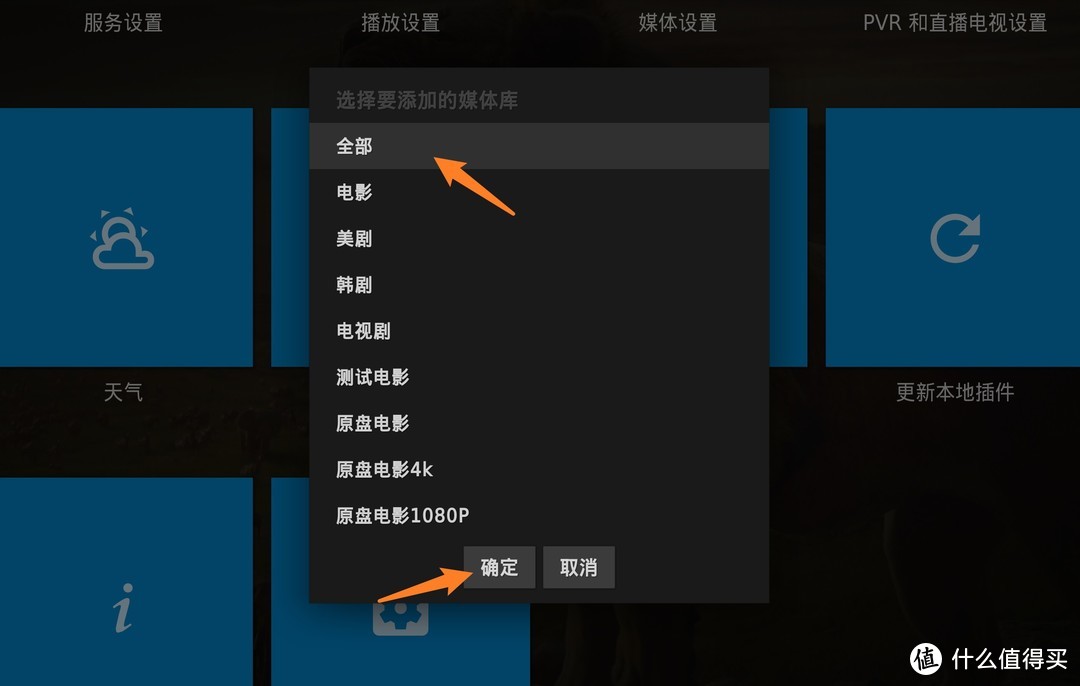


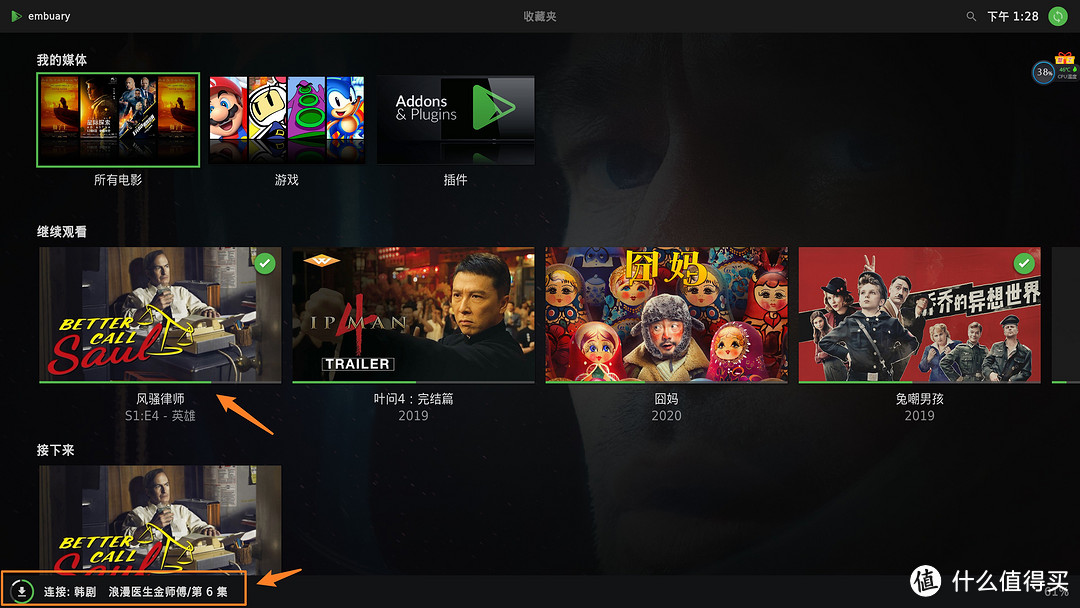

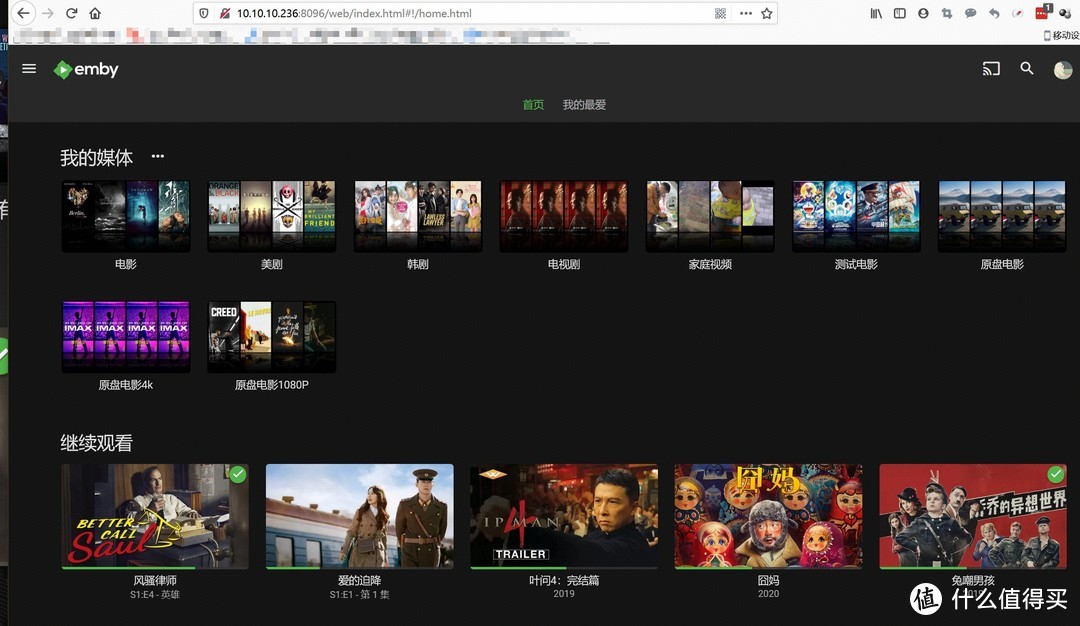 emby 网页端
emby 网页端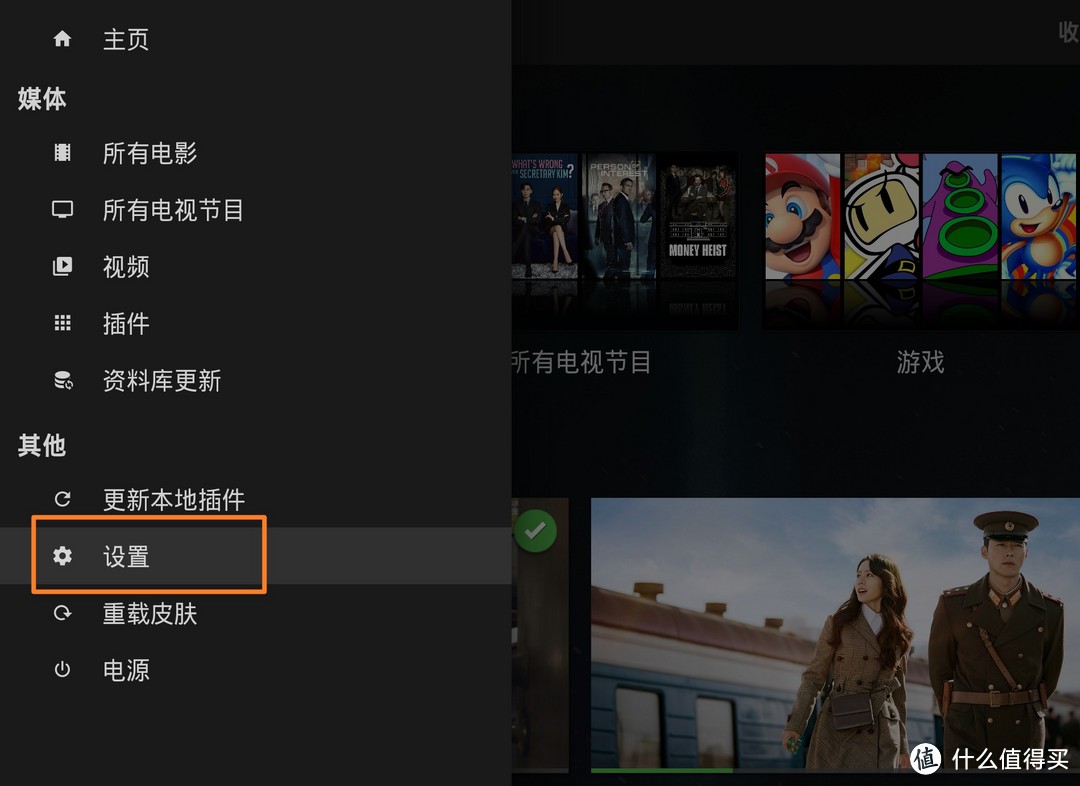

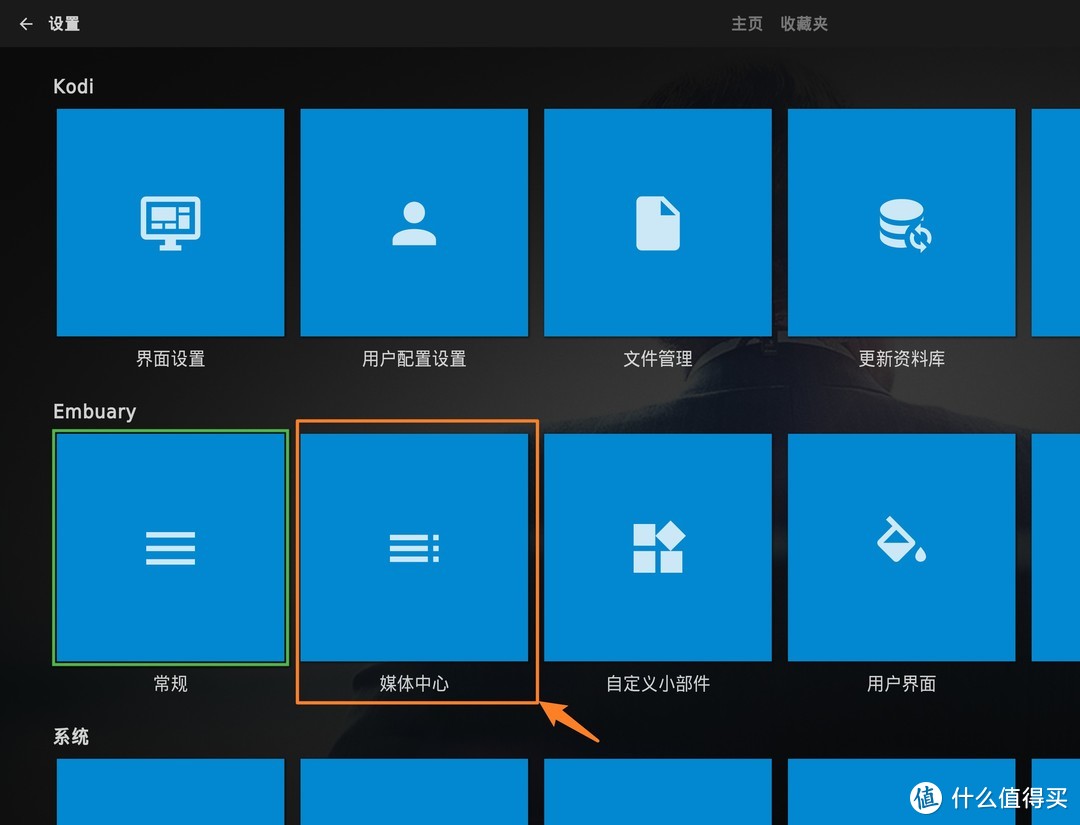
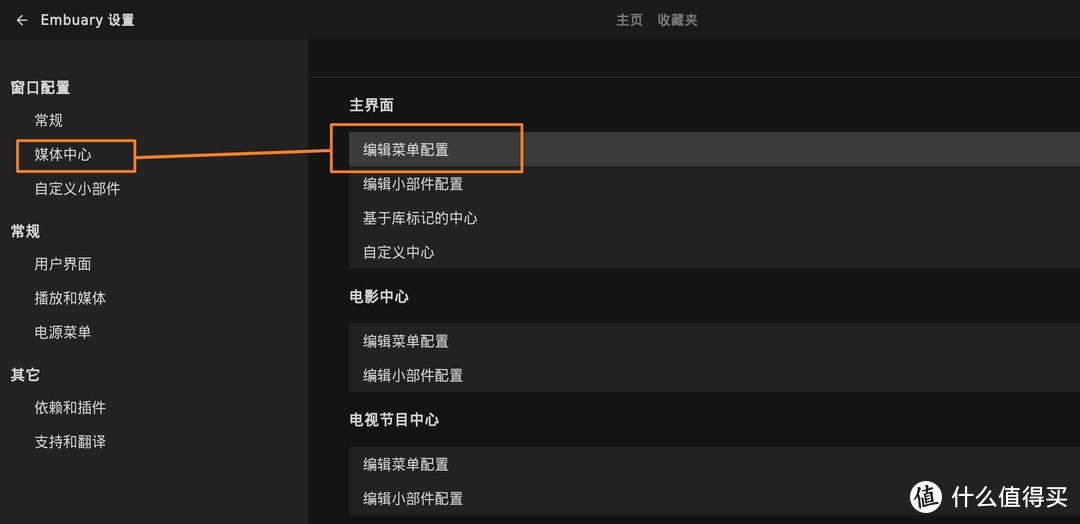
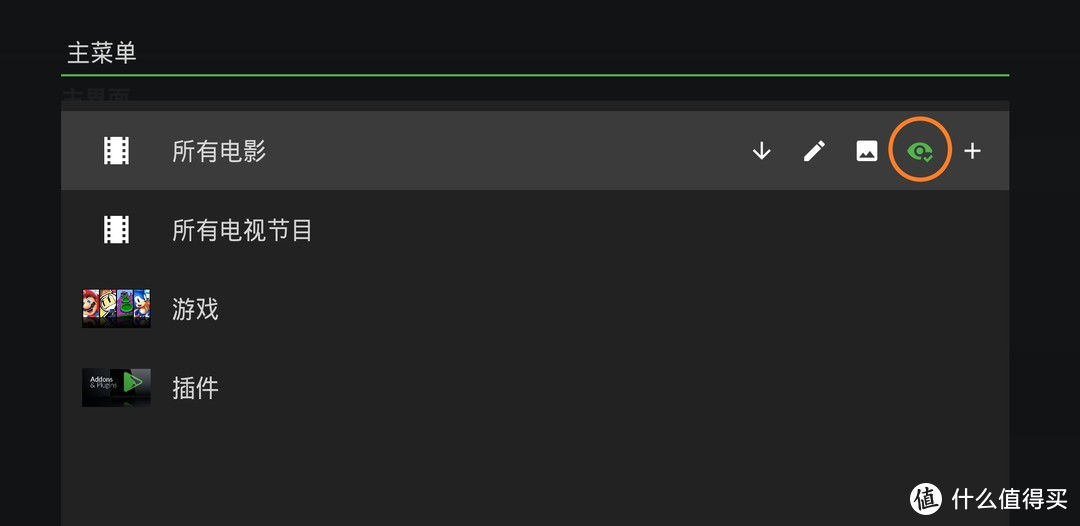
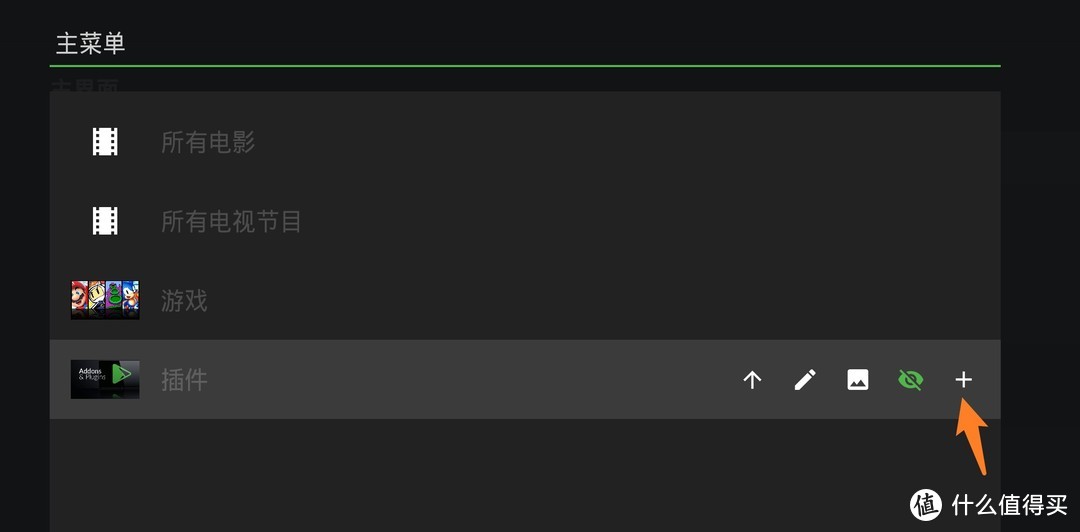
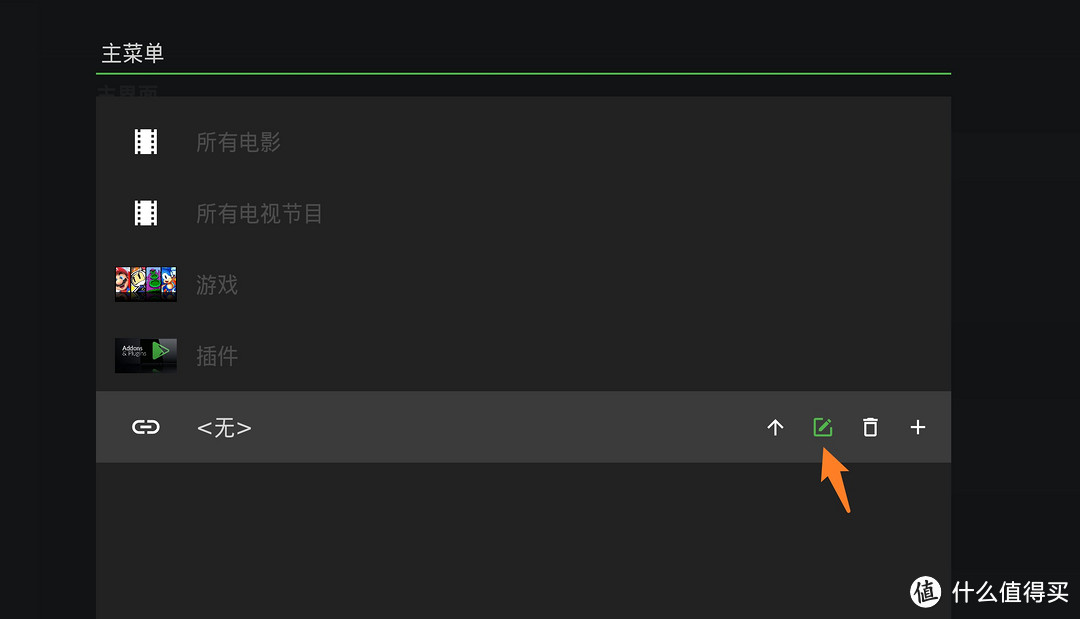
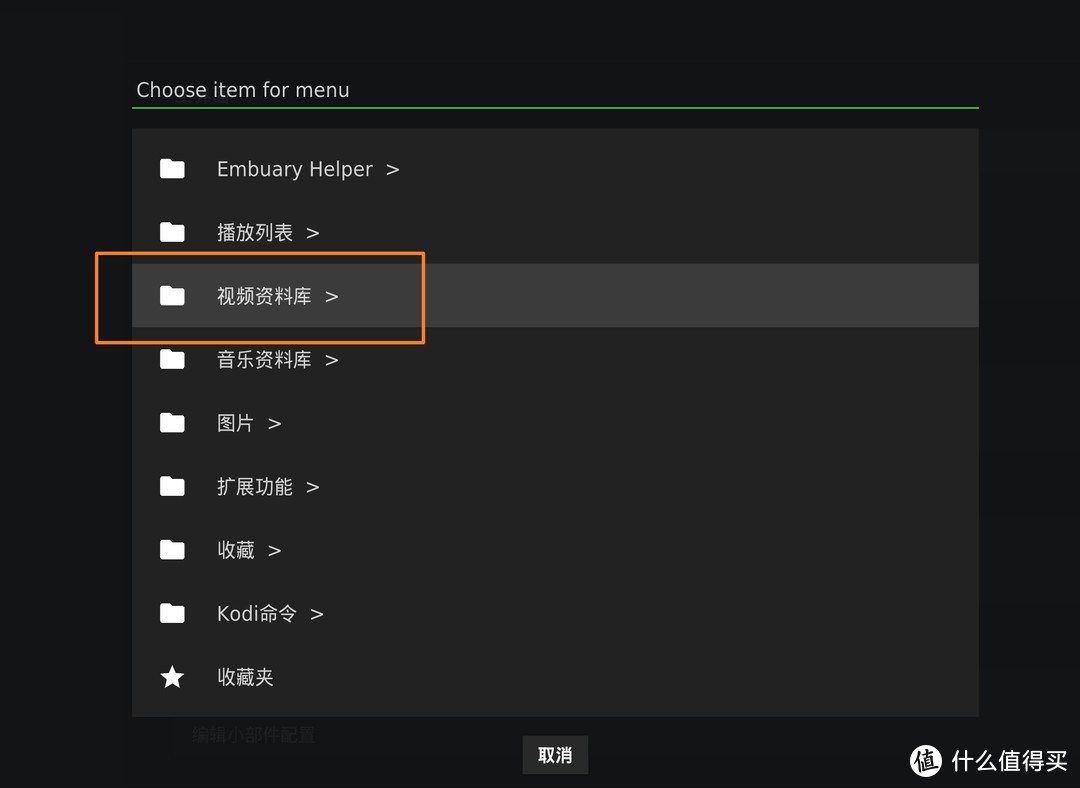
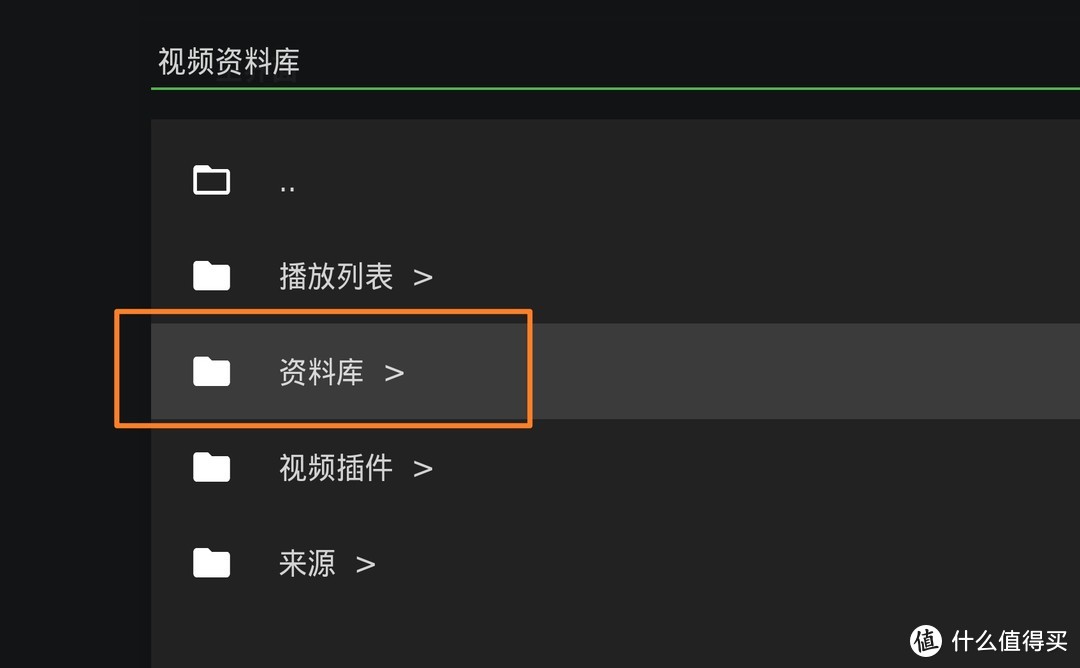

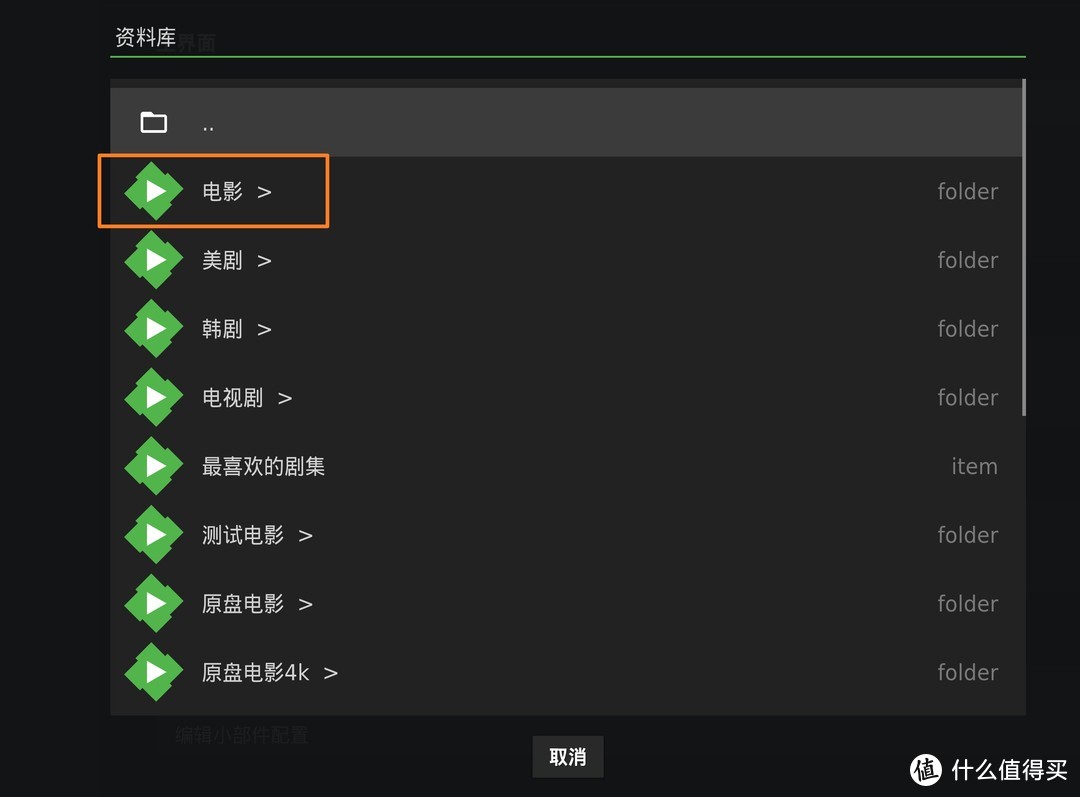
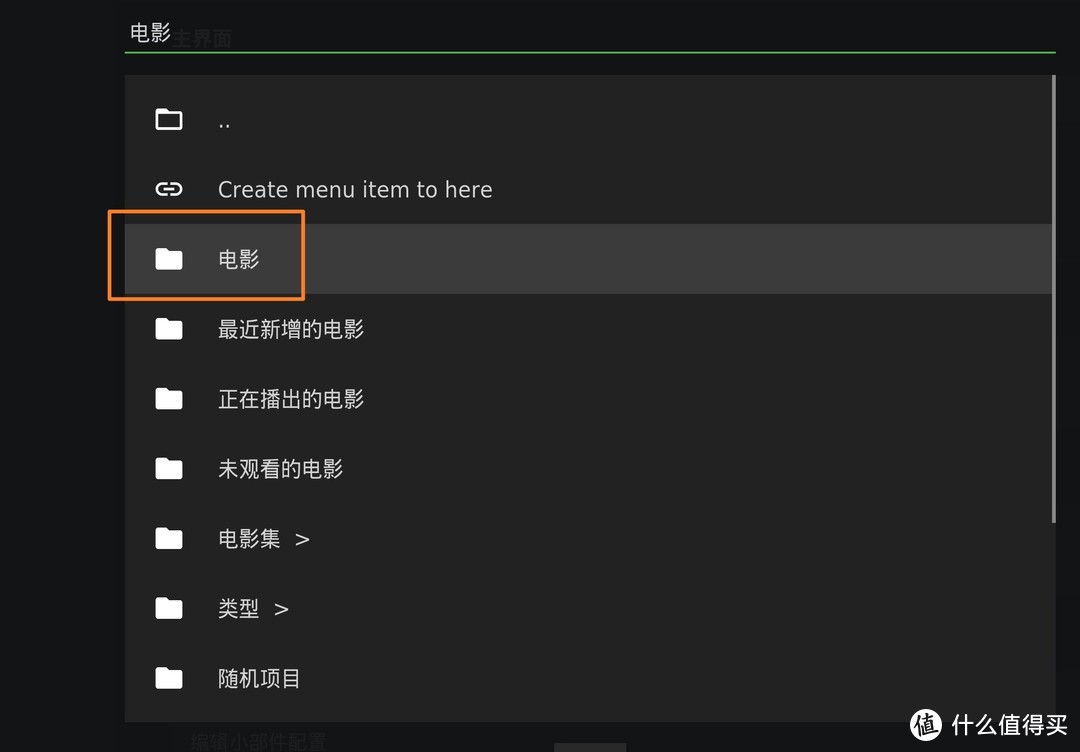
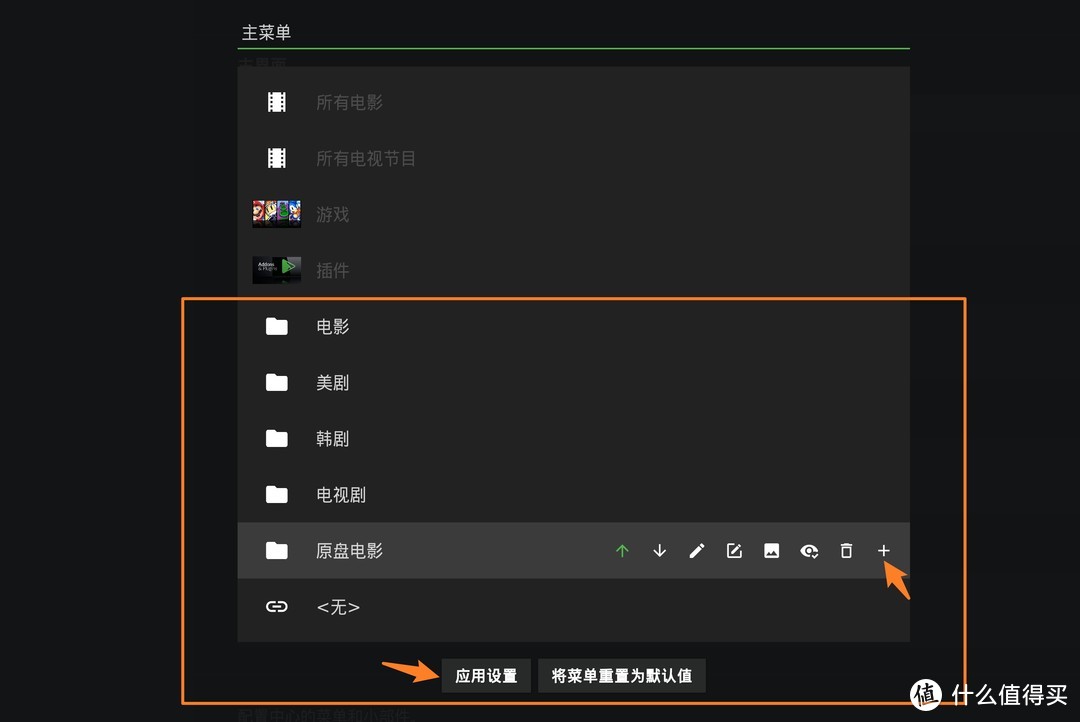
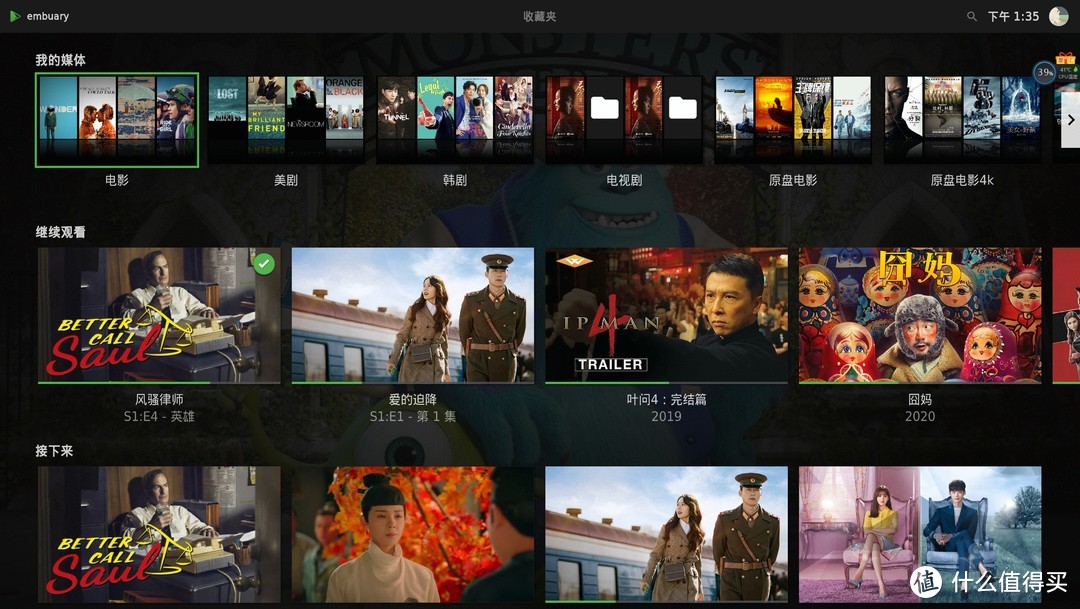 kodi
kodi